4.1 Algemeen. 4.2 Volgordeverloop van de instructies
|
|
|
- Hugo Pauwels
- 6 jaren geleden
- Aantal bezoeken:
Transcriptie
1 4. Inhoudsopgave: 4.1 Algemeen Volgordeverloop van de instructies Sprongvoorwaarden Instructie startvoorwaarde Instructieverbinding Trajectgegevens Voorgeprogrammeerde instructie groepen invoegen Startgroep invoegen (3 instructies) als vb. van traject e afremcontact invoegen (3 instructies) als vb. van traject e afremcontact invoegen (3 instructies) als vb van traject Stopcontact invoegen (6 instructies) als vb van traject 1: Stopcontact invoegen met aanvullend afremmen (8 instructies) als voorbeeld van traject 1: Station inrijden met wachttijd voor 2 of 3 contacten invoegen (8 instructies) als voorbeeld van traject 1: Schaduwstation inrijden met wachttijd voor 2 of 3 contacten invoegen (6 instructies) als voorbeeld van traject 1: Begin vrijspoor zoeken voor 2 of 3 sporen (6 instructies) invoegen voor voorbeeld traject Einde vrijspoor zoeken invoegen voor voorbeeld traject Extra Bezette baanvakken Nieuw bloknummer Nieuw ingangsnummer Nieuw locnummer Nieuw vervolgstartnummer Nieuw seinnummer Nieuw timernummer Nieuw tellernummer Nieuw doel bij sprong in traject-x Trajectgegevens tempo Trajectgegevens tempo Loc snelheden Instructie groepen met commentaar Hoogste instructienummer berekenen Tijdbewakings mode wijzigen Trajecten Blad 4-1
2 Loc vertragingsfactor Blokaanvraag prioriteit wijzigen Opslaan Wissen Terug Trajectgegevens Printen Terug naar hoofdmenu Trajecten Blad 4-2
3 4.1 Algemeen De trajecten zijn de elementen in SOFTLOK om een automatisch treinenverloop te realiseren, totaal zijn er 100 trajecten beschikbaar met elk 1000 instructies. Sinds SOFTLOK V8.0 is er een speciale trajectgenerator, waardoor het mogelijk is om met voorbewerkte instructiegroepen eenvoudig een traject kunt maken. Alleen wanneer men ook een traject kan lezen, is men instaat om hier wijzigen of aanpassingen aan te maken. Vroeg of later moet je als SOFTLOK gebruiker enige theoretische kennis hebben om de instructiegroepen waarmee het traject is opgebouwd te kunnen begrijpen. Trajecten in SOFTLOK Door middel van een traject wordt er een automatische treinrit gerealiseerd. Dit traject bevat alle benodigde gegevens van het begin tot het einde van de treinrit. Gebruikelijk moet het begin van de treinrit gelijk zijn aan het einde van de treinrit. Zo kan na een geprogrammeerde wachttijd aan het einde van de treinrit de afloop weer van voren beginnen (cyclus). 4.2 Volgordeverloop van de instructies Een traject bestaat uit meerdere instructies, die d.m.v. een afloop volgorde zijn verbonden tot een traject. In dit volgorde verloop wordt vastgelegd, welke instructie na een bepaalde afgewerkte instructie daarna volgt. Naast de normale volginstructie is er ook de mogelijkheid voor een spronginstructie. Bij deze spronginstructie wordt ook een sprongvoorwaarde geprogrammeerd. Alleen als deze voorwaarde waar is wordt de het traject voortgezet met de spronginstructie anders gaat het traject verder met de volginstructie. Met deze constructie kunt u een keuze mogelijkheid maken. Zo kan men bijvoorbeeld invoeren: na instructie 7 is de volgende instructie nummer 8 en als spronginstructie nummer 9, de sprongvoorwaarde is sein 3 (S3 = groen). Dit betekent concreet, na bewerking van instructie 7 wordt door SOFTLOK gecontroleerd hoe sein 3 staat. Is het groen dan wordt het verloop bij spronginstructie 9 voortgezet. Is daarin tegen het sein rood, dan gaat het verloop verder met instructie 8. Het hele verhaal wordt een stuk duidelijker door het grafisch weer te geven, het zogeheten traject diagram (ballen diagram) en ziet er veel duidelijker uit dan een stukje tekst Voorbeeld van een trajectdiagram: Instructienummer Instructie voorwaarde (eventueel 2 stuks) 1 4 instructie verbindingen Tot de instructies behoren: Instructienummer bijv. I7 Instructie 7 1 e startvoorwaarde bijv. E13 Ingang 13 (terugm. 13) 2 e startvoorwaarde hier niet gebruikt 1 e instructieverbinding bijv. B12F blok 12 vrijgeven 2-4 e instructieverbinding hier niet gebruikt Trajecten Blad 4-3
4 het volgorde verloop legt vast in welke volgorde de enkele instructies van een traject worden afgehandeld, en welke voorwaarde van een instructie uitgevoerd wordt of niet. de sprongvoorwaarde bepaald onder welke voorwaarde het programma verloop bij een sprongvoorwaarde wordt voortgezet of bij een volginstructie. 4.3 Sprongvoorwaarden Mogelijke sprongvoorwaarden in SOFT- LOK Sprongvoorwaarde Bx blok x bezet De sprong wordt uitgevoerd, als blok x (al) is bezet. Hierbij is het niet van belang of het blok door hetzelfde traject wordt bezet gehouden of door een ander traject. Voorbeeld: B21 de sprong wordt uitgevoerd, als blok21 bezet is Sprongvoorwaarde Ex ingang (terugmeldingscontact) x geactiveerd De sprong wordt uitgevoerd, als de ingang x is geactiveerd. Voorbeeld: E117 E117 de sprong wordt uitgevoerd, zodra contact E117 is geactiveerd (gesloten). Sprongvoorwaarde Fx blok x is toegewezen De sprong wordt uitgevoerd, als richtingsblok x aan het vragende traject is toegewezen. het kan enkele seconden duren voordat een blokaanvraag toegewezen wordt, daarom het blok op tijd aanvragen.voorbeeld voor traject 7: F121 de sprong wordt uitgevoerd, als richtingsblok 121 aan traject 7 is toegewezen. Sprongvoorwaarde Hx traject x is gestopt De sprong wordt uitgevoerd, als de met x genoemde traject gestopt moet worden, wanneer dus de zogeheten hoofdstart van het betreffende traject is uitgeschakeld. Dit gebeurt in het SOFT- LOK gebruikers hoofdmenu > Trajecten > één traject stoppen. Voorbeeld voor traject 17 H17 de sprong wordt uitgevoerd, als traject 17 gestopt wordt, hiermee kan men een trein voortijdig laten terugkeren naar het schaduwstation (basisopstelling). Trajecten Blad 4-4
5 Sprongvoorwaarde Kx sprong naar traject x De sprong wordt altijd, dus direct uitgevoerd. Hiermee wordt het verloop van een traject in een ander traject voortgezet. Als u bijvoorbeeld traject 13 maar 200 instructies zijn gebruikt voor een treinrit, dan kunt u de overige 800 instructies gebruiken voor een traject waarbij de 1000 instructies onvoldoende zijn om een complete treinrit te programmeren. Letwel dat aan het einde, moet er weer teruggesprongen worden naar het oorspronkelijke traject. Voorbeeld voor traject 5 K15 het verloop wordt direct in traject 15 met het geprogrammeerde instructienummer voortgezet. Nieuw in SOFTLOK V10.2 Sprongvoorwaarde Lx Loc-x rijdt achteruit De sprong wordt uitgevoerd als de met x genoemde loc op dit moment achteruit rijdt. Voorbeeld: L07 de sprong wordt uitgevoerd, als Loc-7 achteruit rijdt Sprongvoorwaarde Nx vervolgstart x De sprong wordt uitgevoerd als de met x genoemde vervolgstart op rijden staat in tegenstelling tot stop. Voorbeeld: N7 de sprong wordt uitgevoerd, als N7 is gezet (N7F) Sprongvoorwaarde R willekeurig (Random) Nieuw in V10c De sprong wordt wel of niet uitgevoerd, dit is afhankelijk van SOFTLOK zelf. Met dit commando kan je een verrassingselement inbouwen! Voorbeeld: R de sprong wordt willekeurig uitgevoerd Sprongvoorwaarde Sx sein x De sprong wordt uitgevoerd als de met x genoemde sein groen is. Voorbeeld: S7 de sprong wordt uitgevoerd, als sein 7 op groen staat Sprongvoorwaarde Tx timer x De sprong wordt uitgevoerd als de met x genoemde timer afgelopen is Voorbeeld: T9 de sprong wordt uitgevoerd, als T9 op 0 staat (timerwaarde=0) Trajecten Blad 4-5
6 Sprongvoorwaarde Zx teller x De sprong wordt uitgevoerd als met de x genoemde tellerwaarde 0 is. Voorbeeld: Z4 de sprong wordt uitgevoerd, als teller 4 op 0 staat (tellerwaarde is 0) in plaats van de tellerwaarde 0 kan men ook willekeurige andere vergelijkingswaarde gebruiken om een sprong uit te voeren. In dit geval moet de geprogrammeerde waarde x als volgt berekent worden. (vergelijkingswaarde * 64) + tellernummer geldige waarde bereik: vergelijkingswaarde 0 7 tellernummer 0 63 bereikte eindwaarde Voorbeeld: Vergelijkingswaarde = 6 gebruikte teller = 22 => (6 * 64) = 406 => Z406 De ingevoerde sprongvoorwaarde heet dus Z406, hoewel het om een teller 22 gaat, bovendien wordt de sprong uitgevoerd als de tellerwaarde < 6 is (kleiner dan 6). (zie hoofdstuk 6 voor een overzichtstabel, waarin alle vergelijkingswaarden zijn weergegeven) Trajecten Blad 4-6
7 4.4 Instructie startvoorwaarde De instructie startvoorwaarde bepaalt, wanneer een instructie door SOFT- LOK wordt uitgevoerd. Dit betekent, dat het besturingsprogramma voor het grote deel van de tijd hiermee bezig is en wacht op een ingetreden gebeurtenis. Pas als die gebeurtenis optreedt, dan begint er voor een traject een activiteit. Nu pas worden de ingevoerde instructie verbindingen uitgevoerd, bijvoorbeeld een loc wordt vertraagd, een blok wordt aangevraagd en er wordt een sein terug op rood gezet. Tot 4 instructieverbindingen kunnen worden ingevoerd. Is dit onvoldoende, dan wordt er een nieuwe instructie aangeplakt In het instructie symbool (cirkel) van een traject wordt de instructie startvoorwaarde in het midden van het symbool geplaatst. In speciale gevallen kan het zinvol of noodzakelijk zijn, dat er 2 instructie startvoorwaarden worden ingevoerd. Bijvoorbeeld: 1 e startvoorwaarde E21 (ingang/ contact 21) 2 e startvoorwaarde S12 (sein 12) Bij 2 ingevoerde startvoorwaarden, wordt door SOFT- LOK beide startvoorwaarden (gebeurtenissen) gecontroleerd. Als één van de twee voorwaarden optreedt wordt de instructie uitgevoerd. Dit is een zogeheten OF- functie. Voor het hierboven afgebeelde voorbeeld betekent dit: Wanneer contact 21 wordt geactiveerd of als sein 12 naar groen is gegaan, dan wordt de instructie uitgevoerd. De instructie startvoorwaarde bepaald, wanneer - in deze instructie geprogrammeerde instructieverbindingen worden uitgevoerd, bijvoorbeeld als een contact wordt geactiveerd. Mogelijke instructie startvoorwaarden in SOFTLOK Startvoorwaarde B direct uitvoeren De 1 e hier uitgevoerde instructie startvoorwaarde is een uitzondering, deze voorwaarde B betekent, dat deze startvoorwaarde direct uitgevoerd moet worden, dus zonder wachten op een bepaalde gebeurtenis. Deze startvoorwaarde wordt dan ook gebruikt, als na een geprogrammeerde instructie een hulpinstructie nodig is. Startvoorwaarde Ex ingang (terugmeldingscontact) x is geactiveerd De instructie wordt uitgevoerd, als met x genoemde terugmeldingscontact geactiveerd wordt. Voorbeeld: E117 de instructie wordt uitgevoerd, als contact E117 geactiveerd wordt. Vanzelfsprekend wordt de ingang (contact) als 1 e instructie startvoorwaarde ingevoerd. Trajecten Blad 4-7
8 Wanneer er nog een startvoorwaarde (ingang) als 2 e startvoorwaarde wordt ingevoerd heeft deze 2 e startvoorwaarde de functie van een Stopcontact. D.w.z. dit contact mag in geen geval op dit moment worden geactiveerd. Het contact zou kunnen worden aangesproken als wegens een wisselstoring de trein het verkeerde spoor in rijdt en stopt direct alle treinen net als bij LOC- STOP of F9. Tegelijkertijd wordt dit contact in het spoorbaan overzicht in rood weergegeven en alle treinen worden gestopt (F9), zodat direct de situatie herkent kan worden. Met handmatig rijden wordt de trein weer teruggebracht naar het juiste spoor het de treinen kunnen weer automatisch rijden (Ctrl F9). Wanneer bij u regelmatig wissels niet juist schakelen, kunt u een contact na deze wissel maken. Dit contact wordt dan geprogrammeerd als stopcontact. Vanaf V8.1 kunt u aanvullend kiezen (afhankelijk van vervolgstart 0) of het activeren van zo n stopcontact, alle locs moet laten stoppen of slechts de loc die dit stopcontact heeft geactiveerd. In beide gevallen wordt de storing opgeheven met Ctrl F9 (alle locs verder rijden). N0- H => stopt alleen de verkeerd rijdende loc N0- F => stopt alle locs Aanvullend kunt u na het activeren van een stopcontact een alarm functie activeren. Hiervoor moet de parameter NOODSTOP bij inschakelen in het bestand S88.INT op de waarde > 1 worden gezet (bijvoorbeeld 3). Dit heeft tot gevolg dat het hoogst ingevoerde seinnummer van groen naar rood wisselt. U moet dus één extra seinnummer toevoegen om van deze functie gebruik te maken. Deze uitgang wordt nu gebruikt als alarm functie (aansluiten van een zwaailicht tot sirene). Bij initialisatie moet dit sein op groen staan. Startvoorwaarde Fx blok x wordt toegewezen De instructie wordt uitgevoerd, als de met x genoemde richtingsblok aan het vragende traject wordt toegewezen. van blokaanvraag tot blok toewijzing kan het enkele seconden duren, daarom het richtingsblok tijdig aanvragen. Voorbeeld voor traject 7: F121 de instructie wordt uitgevoerd, als richtingsblok 121 aan traject 7 is toegewezen. Startvoorwaarde H hoofdstart voor dit traject is aanwezig Deze instructie wordt uitgevoerd, zodra het betreffende traject is gestart door de gebruiker (Hoofdmenu > Trajecten > één traject starten) Voorbeeld voor traject 3: H de instructie wordt uitgevoerd, als traject 3 wordt gestart. Elk traject begint met deze instructie. Startvoorwaarde Nx vervolgstart x De instructie wordt uitgevoerd als de met x genoemde vervolgstart op rijden staat in tegenstelling tot stop. Hiermee kunt bijvoorbeeld een handmatige treinstart realiseren via het spoorbaanoverzicht (de trein gaat rijden via een muisklik). Voorbeeld: Trajecten Blad 4-8
9 N7 de instructie wordt uitgevoerd, als vervolgstart 7 gezet op rijden (N7F). Startvoorwaarde Ox ingang (terugmeldingscontact) x geopend De instructie wordt uitgevoerd, als met x genoemde terugmeldingscontact niet meer geactiveerd wordt. Voorbeeld: O117 de instructie wordt uitgevoerd, als contact E117 niet meer geactiveerd wordt. Startvoorwaarde Sx sein x is groen De instructie wordt uitgevoerd als de met x genoemde sein groen is. S7 de instructie wordt uitgevoerd, als sein 7 op groen staat Startvoorwaarde Tx timer x is afgelopen De instructie wordt uitgevoerd als de met x genoemde timer op 0 staat (afgelopen) een timer dient voor een realisatie van een wachttijd (treinoponthoud). Een timer heeft als begin waarde altijd de waarde 0. De teller loopt vanaf de ingestelde waarde naar 0 (ingesteld in een instructie). Is de waarde 0, dan is aan de voorwaarde voldaan en wordt de instructie uitgevoerd. De tijdbasis van de timer is ½ seconde, de maximale waarde is 99, dit betekent maximaal 45,5 seconden. I.c.m. een teller kan men eenvoudig lange wachttijden programmeren. Er zijn in SOFT- LOK timers van In principe kan elk traject deze timers gebruiken, was niet echt zinvol is, beter is een timer nummer te nemen wat hetzelfde is al het trajectnummer, dus traject 12 gebruikt timer 12 enz. De timers 0 T (T = hoogste traject nummer) worden bij Noodstop, Loc stop of bewakingstijd afgelopen niet verder geactualiseerd maar bevroren. Zodra de locs weer rijden lopen de timers ook weer verder. Met deze timers worden de wachttijden van de locs geprogrammeerd. De overige timers T 99 worden nooit onderbroken, hiermee kan bijvoorbeeld lange tijden worden geprogrammeerd voor in/ uitschakelen van scenery verlichting. Voorbeeld: T5 de instructie wordt uitgevoerd als timer 5 is afgelopen (=0) Nieuw in SOFTLOK V10.81 Deze overige timers T 99 hebben nu een tijdbasis van een minuut, i.p.v. een ½ seconde Stel, u heeft als hoogste trajectnummer 25 ingesteld, dan hebben de timers een tijdbasis van 1 minuut. Trajecten Blad 4-9
10 Startvoorwaarde Zx teller x De instructie wordt uitgevoerd als de met x genoemde tellerwaarde 0 is. Z4 de instructie wordt uitgevoerd, als teller 4 op 0 staat (tellerwaarde is 0) in plaats van de tellerwaarde 0 kan men ook willekeurige andere vergelijkingswaarde gebruiken om een sprong uit te voeren. In dit geval moet de geprogrammeerde waarde x als volgt berekent worden. (vergelijkingswaarde * 64) + tellernummer geldige waarde bereik: vergelijkingswaarde 0 7 tellernummer 0 63 bereikte eindwaarde Voorbeeld: Vergelijkingswaarde = 6 gebruikte teller = 22 => (6 * 64) = 406 => Z406 De ingevoerde startvoorwaarde heet dus Z406, hoewel het om een teller 22 gaat, bovendien wordt de instructie uitgevoerd als de tellerwaarde < 6 is (kleiner dan 6). (zie hoofdstuk 6 voor een overzichtstabel, waarin alle vergelijkingswaarden zijn weergegeven) Trajecten Blad 4-10
11 4.5 Instructieverbinding De instructie verbinding is het eigenlijke uitvoerende deel van het besturingsprogramma SOFTLOK Iedere instructieverbinding beschrijft exact welke eigen actie, bijvoorbeeld wissel 1 op rechtdoor zetten, een blok aanvragen of een loc laten rijden. Er zijn 4 commando s mogelijk per instructie. Let op een instructie wordt maar eenmaal uitgevoerd, zodra de startvoorwaarde geldig is, als een contact wat geactiveerd blijft door bijvoorbeeld een stilstaande trein heeft totaal geen invloed op het verloop. In het instructie symbool (cirkel) van een traject wordt(en) de instructieverbinding(en) in de onderste helft ingevoerd. In de instructieverbinding wordt vast gelegd wat er gebeuren moet, als de startvoorwaarde van deze instructie geldig is. Mogelijke instructieverbindingen in SOFTLOK Instructieverbinding Bx A blok x aanvragen Wanneer deze instructie wordt uitgevoerd, dan wordt het genoemde blok x aangevraagd, dit blok is meestal een richtingsblok, bij rangeren kan er ook wel een baanvak worden aangevraagd. Met de stuurlogica van SOFTLOK wordt er gekeken of dit richtingsblok met alle bijbehorende blokken vrij zijn. Zijn deze allemaal daadwerkelijk vrij dan wordt het blok toegewezen en de betreffende wisselstraat gezet en als laatste wordt het sein op groen gezet. Dit is het teken (sein) voor de trein van dit traject dat hij het aangevraagde blok mag inrijden. Let wel het samenspel tussen blokaanvraag en blokvrijgave van een trein: het traject vraagt een voor de sturende trein de benodigde blokken aan. SOFTLOK controleert of deze blokken ook daadwerkelijk vrij zijn en wijst deze dan toe, na het zetten van de bijbehorende wissels en het sein. Precies daarop moet het traject ook op reageren, dus afremmen en stoppen (bij een rood sein) of verder rijden (sein op groen). Is één of meerdere blokken bezet dan wordt de blokaanvraag bewaard, totdat alle blokken vrij zijn en alsnog wordt dan de blokaanvraag toegewezen aan het betreffende traject. 3 Prioriteiten voor de blokaanvraag Instructieverbinding Bx A blok x aanvragen (met hoogste prioriteit) De hoogste prioriteit wordt met de hoofdletter A aangegeven. B17A betekent een blokaanvraag van blok 17 met een hoge prioriteit Instructieverbinding Bx B blok x aanvragen (met gemiddelde prioriteit) De gemiddelde prioriteit wordt met de hoofdletter B aangegeven. B17B betekent een blokaanvraag van blok 17 met een gemiddelde prioriteit Instructieverbinding Bx C blok x aanvragen (met lage prioriteit) De laagste prioriteit wordt met de hoofdletter C aangegeven. B17C betekent een blokaanvraag van blok 17 met een lage prioriteit Deze prioriteit is alleen van invloed bij gelijktijdige aanvraag, bijvoorbeeld een vertrek van meerdere treinen uit het station. Trajecten Blad 4-11
12 Een blokaanvraag mag niet tegelijk worden aangevraagd met verschillende prioriteit Instructieverbinding Bx F blok x vrijgeven Wanneer deze instructie wordt uitgevoerd, dan wordt het genoemde blok x vrijgegeven. Het blok is weer vrij voor gebruik door een ander traject. Ook als het blok (nog) niet gebruikt is door het traject wordt het weer vrijgegeven. Om een vrijspoor te zoeken worden er meer richtingsblokken aangevraagd. Uiteindelijk wordt er maar één daarvan gebruikt. Alle aangevraagde richtingsblokken worden gereserveerd voor het aangevraagde traject, maar uiteindelijk wordt er maar één toegewezen, de andere worden daarna weer vrijgeven, zonder dat deze ooit daadwerkelijk zijn toegewezen aan dit traject. Instructieverbinding Bx G blok x vrijgeven Nieuw in SOFTLOK V10.71 In tegenstelling tot de instructie Bx F kan het traject met dit commando elk bezet blok vrijgeven, dus ook een blok wat door een ander traject bezet wordt gehouden. Hiermee kunnen nu speciale rangeer bewegingen worden gemaakt. Instructieverbinding Fx- waarde loc hulpfuncties F1 F4 schakelen Niet voor FMZ en SELEXTRIX! Wanneer deze instructie wordt uitgevoerd, dan wordt de genoemde loc hulpfunctie x (F1 F4) in of uitgeschakeld. Waarde: de waarde is een getal tussen de 0 15 en wordt samengesteld uit de som van de functiewaarde F1 F4. Functie uit Functie aan Functie waarde Functie waarde Functie waarde Functie waarde Voorbeeld: U wilt op een bepaalt moment alleen functie 4 inschakelen voor loc 3, de som wordt dan = 8 => waarde = 8 => F03-08 U wilt op een bepaalt moment functie 3 en 4 inschakelen voor loc 12, de som wordt dan = 12 => waarde = 12 => F12-12 het commando Fx-0 is het de snelste manier om alle loc hulpfunctie in één keer uit te schakelen Alleen voor SOFTLOK en Intellibox + Twincenter: Aanvullend kunnen ook de functies F5 F7 worden bediend met het commando Fxwaarde Functie uit Functie aan Functie waarde Functie waarde Functie waarde Ook hier geldt de programmeerregel, dat de som van de functies (F1 F7) niet groter mag zijn dan 99 Trajecten Blad 4-12
13 Instructieverbinding Fx- Ey Loc hulpfunctie F1 F8 inschakelen Niet voor FMZ en Selectrix! Dit commando is een nieuwe mogelijkheid in SOFTLOK om een bepaalde loc hulpfunctie in te schakelen, zonder de toestand van de andere loc hulpfuncties te wijzigen. Als in deze instructie de startvoorwaarde geldig is, wordt bij de x genoemde loc de hulpfunctie y ingeschakeld. Y = 1 4 voor Märklin/ Lenz 2.0 Y = 1 8 voor Intellibox/ Twincenter/ Lenz 3.0 of hoger Voorbeeld: F1-E4 schakelt voor loc 1 de functie F4 aan. Instructieverbinding Fx- Ay Loc hulpfunctie F1 F8 uitschakelen Niet voor FMZ en Selectrix! Dit commando is een nieuwe mogelijkheid in SOFTLOK om een bepaalde loc hulpfunctie uit te schakelen, zonder de toestand van de andere loc hulpfuncties te wijzigen. Als in deze instructie de startvoorwaarde geldig is, wordt bij de x genoemde loc de hulpfunctie y uitgeschakeld. Y = 1 4 voor Märklin/ Lenz 2.0 Y = 1 8 voor Intellibox/ Twincenter/ Lenz 3.0 of hoger Voorbeeld: F2-A4 schakelt voor loc 2 de functie F4 uit. Instructieverbinding Fx- Cy Loc hulpfunctie F1 F8 wijzigen Niet voor FMZ en Selectrix! Dit commando is een nieuwe mogelijkheid in SOFTLOK om een bepaalde loc hulpfunctie te wijzigen (toestand omdraaien), zonder de toestand van de andere loc hulpfuncties te wijzigen. Als in deze instructie de startvoorwaarde geldig is, wordt bij de x genoemde loc de hulpfunctie y ingeschakeld, als deze hiervoor was uitgeschakeld, echter was de functie reeds ingeschakeld, dan wordt deze nu uitgeschakeld. Y = 1 4 voor Märklin/ Lenz 2.0 Y = 1 8 voor Intellibox/ Twincenter/ Lenz 3.0 of hoger Voorbeeld: F3-C8 schakelt voor loc 3 de functie F8 uit. deze functie is speciaal voor locdecoder functies, die door de decoder zelf en niet door de gebruiker weer worden uitgeschakeld, bijvoorbeeld loc fluit of het waarschuwingssignaal van het sluiten van de deuren. Trajecten Blad 4-13
14 Instructieverbinding K verloop in hetzelfde traject voortzetten Altijd als, een instructie van een traject wordt uitgevoerd, wordt de instructie van het volgende traject uitgevoerd, dit wordt door SOFTLOK zo geregeld, dus heeft u 20 trajecten gestart dan wordt bijvoorbeeld de volgende instructie van traject 1 pas na 19 instructies (traject 2 20) uitgevoerd. Om toch bijvoorbeeld 2 instructies van één traject achter elkaar laten uit voeren programmeert u de instructieverbinding K. Voorbeeld voor een toepassing: Teller 30 is een trein groepenteller: u wilt, dat van deze trein groep maar maximaal 3 treinen geactiveerd mogen worden (rijden). De andere treinen rijden dan pas, als een reeds rijdende trein weer is teruggekeerd in de basisopstelling. Met de sprongvoorwaarde Teller-30 < 3 start de treinrit. Is dus teller-30 kleiner dan 3 (< 3), dan mag een trein gaan rijden, anders moet deze in een wachtloop blijven staan. Omdat de daadwerkelijke treinstart pas in de volgende instructie van dit traject plaatsvindt, moet u er op letten dat de werkelijke treinstart pas wordt uitgevoerd, nadat voor alle andere trajecten ook één instructie is uitgevoerd. Dit betekent dat voor de andere treinen, die ook willen starten de sprongvoorwaarde Teller-3- < 3 geldig is. Op deze manier zal de groepenteller niet correct werken. Met de nieuwe instructieverbinding K kunt u voor deze toepassing het instructieverloop voortzetten in hetzelfde traject, waardoor de trein groepenteller correct werkt. Voorbeeld: met teller Z T9 T > 09 >>> 11 Z23 T9 K 11 > 12 B Z23I B178A om te voorkomen dat deze instructie continue wordt uitgevoerd, moet er een loop worden opgenomen met een timer, hier wordt dit gerealiseerd door terug te springen naar instructie 9 zolang Z23 niet gelijk is aan 0. Instructieverbinding Lx- waarde loc rij commando Wanneer deze instructie wordt uitgevoerd, dan wordt de genoemde loc met de waarde x uitgestuurd. de maximale toegestane (rij)waarde is afhankelijk van het gebruikte Digitaal systeem. Om een geleidelijk optrekken en afremmen te realiseren, gebruikt SOFTLOK alle tussen liggende waarden, die in een bepaalde cycli worden uitgestuurd om uiteindelijk op de gewenste eindwaarde te komen. Deze cycli, die de rijsnelheden uitstuurt kan per loc worden ingesteld in Modelbaangegevens/ instellingen > loc. Bijvoorbeeld voor loc 4: L04-12 rijsnelheid 12 uitsturen voor loc 4 voor FMZ/ TWIN- Center: er wordt hier geen tussen liggende waarde uitgestuurd, de loc decoder moet zelf de optrek en afrem vertraging regelen. Trajecten Blad 4-14
15 Instructieverbinding Lx- S loc direct stoppen Wanneer deze instructie wordt uitgevoerd, dan wordt de genoemde loc met de waarde x direct gestopt, zonder tussenliggende waarden. Dit betekent abrupt afremmen van de loc en is overal bruikbaar waar geen lange afrem mogelijkheden aanwezig zijn (niet zichtbare delen van de modelbaan). Voorbeeld voor Loc 4: Lx- S direct stop voor loc 4 Instructieverbinding Lx- Fy Locfunctie in/ uit Wanneer deze instructie wordt uitgevoerd, dan wordt de genoemde loc functie met de waarde x in of uitgeschakeld. Deze functie is meestal de loc verlichting. Functiewaarde 0 => licht uit Functiewaarde 1 => licht aan Voorbeeld voor loc 7: L07-F1 Loc 7 licht inschakelen L07-F0 Loc 7 licht uitschakelen voor SELEXTRIX: hier zijn er 2 hulpfuncties aanwezig Functiewaarde 0 => licht uit, hoorn uit Functiewaarde 1 => licht aan, hoorn uit Functiewaarde 2 => licht uit, hoorn aan Functiewaarde 3 => licht aan, hoorn aan Instructieverbinding Lx- R loc richtingswisseling Wanneer deze instructie wordt uitgevoerd, dan wordt de genoemde loc met de waarde x van richting veranderd. In principe rijdt een trein een bepaalde richting totdat deze een commando krijgt voor richting wisselen, de meeste decoders onthouden in welke richting ze voor het laatst zijn gestuurd. Behalve Märklin (6080/6090x decoders): na enige tijd verliest de stroomloze loc de informatie en rijdt vervolgens dan altijd naar dezelfde vaste richting. Dus de locs zo neerzetten dat deze altijd voorruit rijden. Voorbeeld voor loc 12 L12-R Loc 12 wisselt van richting Trajecten Blad 4-15
16 Instructieverbinding Lx- K traject loc Wanneer deze instructie wordt uitgevoerd, dan wordt de genoemde loc met de waarde x aan dit traject toegewezen. Deze instructie is alleen noodzakelijk als het locnummer (niet te verwarren met het adresnummer) afwijkt van het trajectnummer. Nu wordt ook de blokbezet aanduiding correct weergegeven. Voorbeeld voor loc 17 L17-K vanaf dit punt is in dit traject loc 17 de actuele loc Instructieverbinding Lx- Hy handregelaar aan loc geven Alleen voor Elektuur- Edits! Wanneer deze instructie wordt uitgevoerd, dan wordt de genoemde loc met de waarde x uit het Aut.Pgm. toegewezen aan de handregelaar y. Handregelaar 1 9 zijn toegestaan. Voorbeeld voor loc 11: L11-H2 vanaf dit punt wordt loc 11 via handregelaar 2 gestuurd Instructieverbinding Lx- By loc versnellingsfactor (B) Vanaf dit moment, dat deze instructie wordt uitgevoerd, dan wordt de genoemde loc met de waarde x, ingesteld op versnellingsfactor waarde y. Mogelijke versnellingsfactoren zijn 0 9 Is bijvoorbeeld voor een loc (eigen instelling) een versnellingsfactor van 0,5 seconde/ rijwaarde ingesteld, dit betekent dat iedere 0,5 seconde een nieuwe rijwaarde wordt gestuurd totdat de geprogrammeerde eindwaarde is bereikt. Op basis van deze cycli en werkelijke snelheid wordt het optrekken en afremmen van een loc geregeld. Ondanks dat men een knikpunt kan instellen voor iedere loc (andere cycli) versnellen/ vertragen de locs vrijwel hetzelfde. D.m.v. de versnellingsfactor kan men een bepaalde loc zeer langzaam laten optrekken, maar waar nodig weer snel te laten afremmen (of omgekeerd). Versnellingsfactor 1 is de standaardwaarde, ook als er niets is ingevoerd, de waarde 3 vermenigvuldigt de cycli met 3 => 1,5 seconde/ rijwaarde. De versnellingswaarde 0 betekent daarin tegen direct naar de eindwaarde net als bij Lx- S, maar nu ook voor optrekken. Deze waarde bij versnellen heeft geen zin. Voorbeeld voor loc 4: L04-12 loc 4 naar waarde 12 versnellen L04-B2 loc 4 op versnellingsfactor 2 instellen, dit resulteert in 2 * zo langzaan optrekken de laatst aangeven versnellingsfactor geldt net zo lang, tot dat er een nieuwe waarde wordt ingesteld Na het starten van het Aut.Pgm. staat de versnellingsfactor van alle locs standaard op 1 voor SOFTLOK gebruikers en Twincenter, heeft u hiervoor de FMZ centrale gebruikt: Als u voortaan alle loc versnellingen en loc vertragingen voor uw huidige locdecoders wilt realiseren, dan programmeert u eenvoudig aan het begin van het traject (instructie 0) de instructieverbinding Lx-B0 Hierna stuurt SOFTLOK geen tussenwaarden meer. Trajecten Blad 4-16
17 Instructieverbinding Lx- Vy loc vertragingsfactor (V) Vanaf dit moment, dat deze instructie wordt uitgevoerd, dan wordt de genoemde loc met de waarde x, ingesteld op vertragingsfactor waarde y. Mogelijke versnellingsfactoren zijn 0 9 Is bijvoorbeeld voor een loc (eigen instelling) een vertragingsactor van 0,5 seconde/ rijwaarde ingesteld, dit betekent dat iedere 0,5 seconde een nieuwe rijwaarde wordt gestuurd totdat de geprogrammeerde eindwaarde is bereikt. Op basis van deze cycli en werkelijke snelheid wordt afremmen van een loc geregeld. Ondanks dat men een knikpunt kan instellen voor iedere loc (andere cycli) vertragen de locs vrijwel hetzelfde. D.m.v. de vertragingsfactor kan men een bepaalde loc zeer snel laten afremmen (kort blok). Vertragingsfactor 1 is de standaardwaarde, ook als er niets is ingevoerd, de waarde 3 vermenigvuldigt de cycli met 3 => 1,5 seconde/ rijwaarde. De vertragingsswaarde 0 betekent daarin tegen direct naar de eindwaarde net als bij Lx- S. Voorbeeld voor loc 4: L04-0 loc 4 naar waarde 12 versnellen L04-V2 loc 4 op vertragingsfactor 2 instellen, dit resulteert in 2 * zo langzaan afremmen Om een gescheiden afrem/ optrek factor in te kunnen stellen, moet u in het menupunt Trajectgegevens/ Extra aangeven nieuwe of oude situatie. Oud: optrek/afrem versnellingsfactor als voorheen Nieuw: gescheiden instelling mogelijk Instructieverbinding Nx- F/H vervolgstart activeren/ deactiveren Wanneer deze instructie wordt uitgevoerd, dan wordt de genoemde vervolgstart met de waarde x geactiveerd of gedeactiveerd. F vervolgstart activeren (rijden) H vervolgstart deactiveren (stop) De vervolgstart was op de eerste plaats een mogelijkheid om invloed te hebben (door de gebruiker) op het verloop van de automatisch rijdende treinen. Maar het is ook mogelijk dat in een traject deze vervolgstart wordt geactiveerd/ gedeactiveerd, wat weer invloed heeft op een ander traject, dus trajecten worden afhankelijk van elkaar. Een toepassing kan zijn een goederentrein wijkt uit voor een sneltrein. Voorbeeld: N07-F vervolgstart 7 activeren (rijden) N07-H vervolgstart 7 deactiveren (stop) Trajecten Blad 4-17
18 Instructieverbinding Sx- G/R sein sturen Wanneer deze instructie wordt uitgevoerd, dan wordt het genoemde sein met de waarde x naar rood of groen gestuurd R sein naar rood sturen G sein naar groen sturen Letwel, een sein wordt naar groen gestuurd via de blokschakeling van een richtingsblok en wordt altijd in een traject (na het passeren van het sein) weer terug naar rood gestuurd. Voorbeeld: S07-R sein 7 naar rood sturen S07-G sein 7 naar groen sturen Instructieverbinding Tx- y timer instellen Wanneer deze instructie wordt uitgevoerd, dan wordt de genoemde timer met de waarde x ingesteld met de waarde y. Gebruik een timer met hetzelfde nummer als het trajectnummer. Om langere wachttijden te krijgen (> 45, 5 seconden) kunnen er meerdere timers achter elkaar worden geprogrammeerd. Beter is om een timer te programmeren die d.m.v. een teller wordt gestuurd (zie ook traject generator). Met de functie verkorte wachttijden in het Hoofdmenu > Test > Verkorte wachttijden kunt u de wachttijden aanzienlijk verkorten om tijdens het testen van de geprogrammeerde trajecten niet onnodig lang te hoeven wachten voordat een trein weer gaat rijden. Alle tijden groter dan 20 seconde (waarde 40) worden door 4 gedeeld. De maximale timer waarde is 99. De tijdbasis van de timers die een hoger nummer hebben als het hoogste trajectnummer hebben een tijdbasis van 1 minuut! Voorbeeld voor traject 3: T03-42 timer 3 op 42 = 21 seconden ingesteld Instructieverbinding V geen actie Wanneer deze instructie wordt uitgevoerd, dan wordt er niets uitgevoerd, maar gaat direct verder met de volgende instructie. Toepassing is bijvoorbeeld bij een sprongopdracht waarbij alleen een keuze moet worden gemaakt. Instructieverbinding Wx- G/R wissel sturen Wanneer deze instructie wordt uitgevoerd, dan wordt het genoemde wissel met de waarde x naar afbuigend of recht gestuurd R wissel afbuigend sturen G wissel rechtdoor sturen Onthoud, een wissel bediening is altijd rood voor afbuigend, en groen voor rechtdoor. Voorbeeld: W07-R wissel 7 afbuigend sturen W07-G wissel 7 rechtdoor sturen Trajecten Blad 4-18
19 Instructieverbinding Zx- y teller instellen Wanneer deze instructie wordt uitgevoerd, dan wordt de genoemde teller met de waarde x ingesteld met de waarde y. M.b.v. een teller kam men een rondeteller maken om na een paar rondjes een andere route te rijden. De maximale waarde is 98! Voorbeeld: Z03-10 teller 3 ingesteld met de waarde 10 Let op: de tellerwaarde 99 heeft een speciale betekenis. Op deze manier kan men de hoofdstart (H) van een traject in een traject uitschakelen, het traject wordt hierdoor maar eenmaal uitgevoerd. Voorbeeld: Z03-99 hoofdstart van traject 3 uitschakelen Instructieverbinding Zx- D/I teller op of af laten tellen Wanneer deze instructie wordt uitgevoerd, dan wordt de genoemde teller met de waarde x met +1 verhoogt of met 1 verlaagt. D I tellerwaarde met 1 verlagen telerwaarde met +1 verhogen Voorbeeld: Z03 D teller 3 met 1 verlagen Z03 I teller 3 met + 1 verhogen Als de test functie verkorte teller geactiveerd is, dan worden alle tellers bij deze instructie tot 1 verhoogd, i.p.v. de waarde die in het traject geprogrammeerd is. Trajecten Blad 4-19
20 4.6 Trajectgegevens Na de theorie nu de praktijk. Met behulp van de traject editor kunt u nieuwe trajecten aanmaken of al bestaande trajecten wijzigen of aanvullen. U komt in de traject editor van SOFTLOK via Hoofdmenu via Configuratie > Traject programmeren of direct met F7. Voor het invoeren van trajecten kiest u Trajectgegevens > Invoeren/ Wijzigen In menu Traject gegevens kiest u Bewerken > Traject invoeren/ Bewerken. Sinds SOFTLOK 10.0 is er voor de traject editor een beter bedieningsconcept. Alle Menu punten van de keuze menu s Bewerken, Voor geprogrammeerde instructies, Extra, Opslaan, Wissen en Terug zijn d.m.v. zijn via het toetsenboard of per muisklik direct te kiezen door de invoer van de eerste letter, ongeacht of u ergens anders in het menu bevindt. Door invoer van T (of F10) verlaat us op de snelste manier de traject editor. Trajecten Blad 4-20
21 Op deze plaats kunt u beginnen, instructiegegevens invoeren of wijzigen. Na selectie van Bewerken en Traject invoeren/ wijzigen kunt u met de aangegeven toetsen door de tabel heen lopen (cursor besturingstoetsen ). De helder blauwe lichtbalk (cursor) geeft de plaats aan waarop dat moment de gegeven kunnen worden ingevoerd of gewijzigd. Traject invoer tabel Deze tabel is verdeeld in 4 kolommen en laat steeds 6 instructies zien. De gegevens van één instructie wordt volledig weergeven op het beeldscherm en bestaat uit: 1 e kolom - geselecteerde trajectnummer (TRAJ. NR.) - actuele instructienummer (INSTRUC. n) - volgende instructienummer (INSTRUC. n+1) - volgende instructienummer (SPRONG-NR.) - Sprongvoorwaarde (SPRONG-NR INST.) 2 e kolom - 1 e startvoorwaarde (START-VOORWAARDEN) - 2 e startvoorwaarde (START-VOORWAARDEN) 3 e kolom - 1 e verbindingsinstructie (VERBINDINGS-INSTRUCTIES) - 2 e verbindingsinstructie (VERBINDINGS-INSTRUCTIES) - 3 e verbindingsinstructie (VERBINDINGS-INSTRUCTIES) - 4 e verbindingsinstructie (VERBINDINGS-INSTRUCTIES) 4 e kolom - instructie bewakingstijd (T i) - Instructie bewaking mode (T p) Afhankelijk van het data veld worden ook de letters Z en W zichtbaar. Met deze commando s kunt u zoeken en zoeken met wijzigen. Z = Zoeken W = Zoeken en indien gevonden, dan wijzigen Zodra u de lichtbalk op het gewenste dataveld heeft geplaatst kunt u met ENTER het invoerveld openen. Trajecten Blad 4-21
22 Zoeken en wijzigen Als u de zoekfunctie wilt gebruiken (ook de wijzig functie begint met een zoekopdracht), dan start u de zoekopdracht met een Z of een W. vervolgens opent het dataveld net als anders, maar nu kunt u een specifiek element zoeken, maar ook naar algemeen element met het * teken. Zoek voorbeelden: L01-12 zoekt precies naar commando L01-12 T01-22 zoekt precies naar commando T01-22 S123R zoekt precies naar commando S123R L01-* zoekt naar alle loc commando s van loc 1 B46-* zoekt naar alle commando s voor aanvraag en vrijgave blok 46 Er is nu ook een mogelijkheid om te zoeken op commentaar. Dit zou een notitie (bijvoorbeeld??) die u eens heeft gemaakt, als herinnering om later deze plek weer snel terug te kunnen vinden. Nummers die bij voorkeur kunnen overeenkomen met het trajectnummer Om foutieve invoer (tik fouten) te voorkomen, zouden eigenlijk bepaalde elementen in SOFTLOK steeds met hetzelfde nummer worden gebruikt. Het gaat om de volgende elementen - Locnummer - Timernummer - Tellernummer - Vervolgstartnummer Dit verhoogt de overzichtelijkheid van de programmering, bovendien worden deze elementen in het groen weergegeven, wijkt het nummer af, dan wordt het in het paars weergegeven. Het element Vervolgstart wordt vaak voor meerdere verschillende doeleinden gebruikt, waardoor er meerdere Vervolgstarts nodig zijn in een traject. kiest u liever zelf uw logisch nummer, dan is is dit ook mogelijk! Als u dus traject 3 programmeert, stuur dan ook loc 3 en gebruik timer 3, teller 3 en vervolgstart 3, deze elementen worden dan ook in het groen weergeven i.p.v in paars. Let wel u mag wel andere nummers gebruiken, soms kan het ook niet anders, omdat u 2 of meer locs in één traject stuurt. Invoer van het trajectnummer Alle instructiegegevens hebben betrekking op hetzelfde traject, dit nummer wordt in het rood aangeven. D.m.v. de +/- toetsen kunt u door alle trajecten heen bladeren of met de RETURN toets een invoer venster openen en het nieuwe trajectnummer invoeren. om met de cursor op de instructieregels te komen, houdt u de CTRL toets ingedrukt en drukt op de pijltjes toetsten (, ). Vervolgens kunt u de instructieregels bewerken. (standaard is de instructieregel geselecteerd). Trajecten Blad 4-22
23 Wissen van een instructie Als de cursor op het trajectnummer staat, heeft u de mogelijkheid om door het drukken op de W deze instructie volledig te wissen, deze instructie wordt niet verwijderd, maar alleen maar leeg gemaakt. Tegelijkertijd worden de gegevens opgeslagen. Eventueel per ongeluk gewiste gegevens kunnen weer worden terug gehaald via menu Opslaan > voorlaatste opgeslagen gegevens laden. Hier ziet u de invoer van een trajectnummer Invoer van instructienummer De invoer gaat op dezelfde wijze als de invoer van het trajectnummer Trajecten Blad 4-23
24 Invoer van het volgende instructienummer Bij het invoeren van een nieuw traject wordt automatisch het daarop volgende instructienummer als voorkeur aangegeven, dit nummer kunt u overnemen of wijzigen door een ander geldig instructienummer. Invoer van het spronginstructie nummer Zodra hier een nummer wordt ingevoerd, moet ook de sprongvoorwaarde worden ingevuld. Om het spronginstructie nummer te wissen moet de sprongvoorwaarde worden gewist. Vanaf V8.0 kan ook naar instructie 0 worden gesprongen. Trajecten Blad 4-24
25 Invoer van het sprong voorwaarde Invoer van de instructie startvoorwaarden door invoer wordt een eventueel bestaande instructie gewist. Trajecten Blad 4-25
26 Invoer van de instructieverbinding door invoer wordt een eventueel bestaande instructie gewist. Invoer van tijdbewaking gegevens In een invoerveld voor tekens voert u eerst de gewenste instructie bewakingstijd in (0 60 sec) en aansluitend de bewakingsmode E (deze loc stoppen) of A (alle locs stoppen). Als er nog geen tijdwaarde is ingevoerd, kunt u 1 (voor 1 seconde) invoeren, waarmee SOFTLOK de werkelijke tijd zelf kan berekenen. Trajecten Blad 4-26
27 Invoer van instructie commentaar Voor elke instructie van een traject kunt u 1 3 commentaar regels toevoegen, hierdoor is het traject ook na langere tijd beter te lezen. Door invoer van wordt de gekozen tekstregel gewist om met de cursor op de tekstvelden te komen, houdt u de CTRL toets ingedrukt en drukt op de pijltjes toetsten (, ). Vervolgens kunt u de tekstregel bewerken. Trajecten Blad 4-27
28 4.7 Voorgeprogrammeerde instructie groepen invoegen Via dit menupunt beschikt u over kant en klare instructiegroepen die u kunt gebruiken om een traject samen te stellen. Dit versnelt aanzienlijk het programmeren van een nieuw traject. Het invoegen van een instructie of een instructiegroep gebeurt altijd op die plaats waar de cursor staat voor het invoeren van een instructie. De laatste invoeging van een instructiegroep kunt u weer ongedaan maken onder het menupunt Trajectgegevens > Opslaan > Laatste wijziging ongedaan maken. Iedere rit door een blok leidt via de afremcontacten naar het stopcontact. Hiermee stelt u een complete rit door een blok samen via de 1 e afremcontact, 2 e afremcontact en stopcontact. Is er geen 2 e afremcontact in het te programmeren blok, dan laat u deze eenvoudig weg. Zijn er drie afremcontacten, dan voert u het 2 e afremcontact een tweede maal in of zelfs driemaal. In het volgende programma voorbeeld gaan we uit van de standaard oplossing met 2 afremcontacten. Een stationsspoor of een schaduwstationsspoor is in feite ook een blok en hiervoor wordt een passende instructiegroep ter beschikking gesteld. Met enige gegevens invoer worden alle benodigde data in het traject aangemaakt (6 of 8 instructies). Ook de wachttijd (station) wordt naar wens ingesteld. Vanaf V8.5 heeft u ook de mogelijkheid, om een compleet vrijspoor zoeken als kant en klare groep in een traject in te voegen. Trajecten Blad 4-28
29 4.7.1 Startgroep invoegen (3 instructies) als vb. van traject 1 Elke normale traject begint met een startgroep, welke in instructie 0 wordt ingevoegd. Opgave van instructie 0: Wachtend op de hoofdstart, dus zodra de gebruiker dit traject start via het hoofdmenu, daarvoor moet wel het Aut.Pgm. worden gestart. Opgave van instructie 1: Wachtend op de vervolgstart 1(vervolgstart van traject 1). Deze vervolgstart moet in het spoorbaanoverzicht worden ingevoerd, waarmee u met de muis deze kan in- en uitschakelen.. met het starten van het Aut.Pgm. worden alle vervolgstarts gezet (ingeschakeld). Zodra het traject gestart wordt en de vervolgstart is gezet wordt de loc verlichting ingeschakeld en het eerste richtingsblok (blok 12) aangevraagd. Opgave van instructie 2: Wachtend op sein 1 op groen gaat. Sein 1 moet in de blokschakeling van richtingsblok 12 zijn ingevoerd. Is sein 1 groen, dan kan de rit beginnen (tot snelheid 9). Verder wordt ook het daarop volgende richtingsblok 16 aangevraagd, zodat de trein niet bij het volgende sein weer moet stoppen. De volgende vragen moet u beantwoorden, als u de startgroep wilt invoeren: - Loc nr. - Richtingsblok voor vertrek (volgende richtingsblok) - Richtingsblok voor doorrijden (daarop volgende richtingsblok) ** Deze invoer is niet noodzakelijk en kan door een (min teken) worden vervangen! Let wel, dat het hier ingevoerde richtingsblok voorzien is van een blokschakeling (op z n minst moet er een sein zijn ingevoerd). Het seinnummer wat is ingevoerd - als blokschakeling van een richtingsblok - wordt door SOFT- LOK verder gebruikt bij het samenstellen van een traject. Nieuw in V10 ** U kunt nu tot 3 bloknummers voor aanvraag invoeren, als er vrijspoor keuze gemaakt moet worden. Trajecten Blad 4-29
30 e afremcontact invoegen (3 instructies) als vb. van traject 1 Vanaf dit punt is het programma voorbeeld niet alleen een instructie die volgt op een andere instructie, maar ook de zogeheten spronginstructie. De betreffende sprongvoorwaarde wordt in het traject diagram ingevoerd, hier Sein 13 of S13. Dit betekent dat na verwerking van instructie 3 gecontroleerd wordt wat de status is van sein 13. Staat het sein op rood dan wordt instructie 4 uitgevoerd, staat het sein op groen dan wordt instructie 5 uitgevoerd. Dezelfde keuze is ook nog mogelijk na verwerking van instructie 4. Om het traject diagram juist te begrijpen, moet u aan de ene kant de afloopvolgorde bestuderen en aan de andere kant de inhoud hiervan. In het traject diagram wordt de afloopvolgorde van de instructies zo weergegeven, dat de normale instructievolgorde een normale instructieverbindingslijn is. De verbinding met de spronginstructie wordt met een pijl weergegeven en met de betreffende sprongvoorwaarde. Opgave van instructie 3: Wachtend op de activering van contact 21 (1 e afremcontact), wordt het voorgaande sein 1 teruggezet op rood. Opgave van instructie 4: Op niets wachten, maar direct loc 1 naar de snelheid 8 afremmen. Opgave van instructie 5: Op niets wachten, maar direct loc 1 naar cruise snelheid 12 brengen. Of dit een vertraging of een versnelling betreft is afhankelijk van het laatste snelheidscommando. De instructie 4 en 5 hebben daarom de B als startvoorwaarde (op niets wachten), omdat het eigenlijke wachten plaats vindt in instructie 3. Het hierboven getoonde instructie diagram laat een afremcontact zien wat d.m.v. 3 instructies is geprogrammeerd. Als eerste komt de instructie met het contact, wat eigenlijk snelheidsonafhankelijk is. Daarna komen de beide instructies met verschillende rijsnelheden welke afhankelijk van de stand van het sein worden uitgevoerd (afremmen of doorrijden). De volgende vragen moet u beantwoorden, als u de instructiegroep 1 e afremcontact wilt invoeren: - Loc nr. - Nummer van het eerste afremcontact - Nummer van het vorige sein, wat op rood gezet moet worden - Nummer van het komende sein, wat gepasseerd dient te worden Trajecten Blad 4-30
31 Zover als mogelijk worden de gevraagde seinnummers uit de al reeds ingevoerde richtingsblokken bepaald. Ondanks wordt toch het seinnummer weergeven ter controle en voor eventuele correctie. Normaal gesproken wordt er in één traject altijd met hetzelfde locnummer gereden, waardoor SOFT- LOK altijd het laatste gebruikte locnummer als voorkeur aangeeft. Vanzelfsprekend kan dit nummer naar behoefte worden gewijzigd. Trajecten Blad 4-31
32 e afremcontact invoegen (3 instructies) als vb van traject 1 Deze instructie groep is vrijwel hetzelfde als de vorige groep.het volgende verschil is aanwezig bij de instructie waar geacht wordt op het contact. Hier wordt het voorgaande richtingsblok 12 vrijgegeven. 1) Sein terugzetten (bij het 1 e afremcontact) 2) Richtingsblok vrijgeven (bij het 2 e afremcontact) 3) Beveiliging en/ of bestemmingsblok vrijgeven (bij het stopcontact) Een tweede verschil is er in de snelheid in instructie 7. Hier wordt de loc nog verder afgeremd om uiteindelijk bij het stopcontact te stoppen. Opgave van instructie 6: Wachtend op de activering van contact 20 (2 e afremcontact), wordt het voorgaande richtingsblok 12 vrijgeven. Opgave van instructie 7: Op niets wachten, maar direct loc 1 naar de snelheid 4 afremmen. Opgave van instructie 8: Op niets wachten, maar direct loc 1 naar cruise snelheid 12 brengen. Of dit een vertraging of een versnelling betreft is afhankelijk van het laatste snelheidscommando. De volgende vragen moet u beantwoorden, als u de instructiegroep 2 e afremcontact wilt invoeren: - Loc nr. - Nummer van het tweede afremcontact - Nummer van het laatst gebruikte richtingsblok voor vrijgave ** Als ondersteuning wordt een venster geopend met daarin alle bezette blokken die op dit moment nog bezet zijn. Deze invoer is niet noodzakelijk en kan door een (min teken) worden vervangen! - Nummer van het eerst komende sein, wat gepasseerd wordt, deze vraag vervalt als SOFTLOK al uit vorige invoer het seinnummer weet. Nieuw in V10 ** U kunt nu tot 3 bloknummers voor vrijgave invoeren. Trajecten Blad 4-32
33 Stopcontact invoegen (6 instructies) als vb van traject 1: Voor het programmeren van een stopcontact heeft de maker van deze software een hele fraaie oplossing bedacht d.m.v. 6 instructies. Een stopcontact d.m.v. 4 instructies is ook te realiseren. De voordelen van de oplossing met 6 instructies: 1) vertraagt vertrekken van de loc, nadat het sein van rood op groen springt 2) directe snelheidswijziging van een loc (versnelling) bij het afremmen voor een rood sein, wat op groen springt Gewoonlijk worden door het activeren van een contact de trein gestuurd (bijv. loc snelheidswijziging) zodra dit contact is bereikt. Nadat een loc het laatste afremcontact bereikt heeft, wordt de snelheid terug geregeld tot een kruipsnelheid. Met deze langzame snelheid rijdt de loc tot het stopcontact, waar deze uiteindelijk blijft stilstaan. Echter wanneer kort na het passeren van het laatste afremcontact en voor het bereiken van het stopcontact het sein van rood naar groen springt, kan het traject pas reageren op het bereiken van het stopcontact en de loc vervolgens weer versnellen. Dit is geen mooi beeld. In het onderstaande voorbeeld reageert de loc direct op een wisseling van het sein en versnelt dan meteen naar de geprogrammeerde passeersnelheid. Opgave van instructie 9: Wachtend: of op de activering van contact 19 (stopcontact), of op een wisseling van sein 13 van rood naar groen. Als deze instructie wordt uitgevoerd, gebeurt er niets (instructieverbinding V), dan weten we alleen contact 19 is bereikt of sein 13 is op groen gegaan.hiermee kan men nog geen verdere activiteiten uitvoeren. Eerst moet men weten welke van de hiergenoemde startvoorwaarde heeft instructie 9 geactiveerd. Dit wordt bereikt met de sprong naar instructie 13 (S13 is groen). Wordt het verloop na instructie 9 met instructie 10 voortgezet, dan is sein 13 nog steeds op rood en is instructie 9 door contact 19 uitgevoerd. Als het verloop van instructie 9 verder gaat met instructie 13 dan moet S13 op groen gegaan zijn voordat contact 19 is bereikt. Met deze wetenschap kan men eenvoudig verder programmeren. Verloop als S13 = rood, dus aangekomen bij E19 Opgave van instructie 10: Op niets wachten, maar direct loc 1stoppen en het voorgaande bestemmingsblok/ beveiligingsblok vrijgeven. Let op: dit blok mag pas worden vrijgegeven, zodra de loc ook daadwerkelijk bij het stopcontact is aangekomen en niet daarvoor. Trajecten Blad 4-33
34 Opgave van instructie 11: Wachten totdat sein 13 groen wordt, dan een wachttijd van 4 * ½ seconde = 2 seconde starten en het daarop volgende richtingsblok 18 aanvragen. De wachttijd van 2 seconden moet een vertraagd vertrek voorstellen, zodra het sein groen wordt, dit is nog echter. Opgave van instructie 12: Wachten, tot timer 1 is afgelopen, dit is na 2 seconden het geval, vervolgens loc 1 naar snelheid 9 versnellen. Let op het volgende: De eerste startvoorwaarde E18 kan door een rijdende trein nooit worden uitgevoerd, omdat de trein op dit tijdpunt nog stilstaat. Pas na uitvoering van deze instructie (12) komt de trein in beweging. U zult zich afvragen wat is dan het nut van E18? Op het moment dat u een nieuw traject heeft geprogrammeerd is het handig dit traject eerst te simuleren op het beeldscherm. Op dit punt moet u steeds 2 seconden wachten, voordat het sein op groen springt en de trein weer gaat rijden. Tijdens een simulatie wil men niet onnodig wachten, zodat het aanklikken van contact E18 het traject direct verder gaat. Verloop als S13 = groen, dus contact E19 is nog niet bereikt: Opgave van instructie 13: Op niets wachten, maar direct loc 1 naar cruise snelheid 12 brengen of op deze snelheid blijven, als S13 daarvoor al op groen was. Opgave van instructie 14: Wachten op contact E19 wordt geactiveerd, vervolgens het voorgaande bestemmingsblok of beveiligingsblok (8) vrijgeven en het daarop volgende richtingsblok 18 aanvragen. De volgende vragen moet u beantwoorden, als u de instructiegroep stopcontact wilt invoeren: - Loc nr. - Nummer van het stopcontact - Nummer van het volgende contact (na het stopcontact), deze invoer is niet noodzakelijk en kan door een (min teken) worden vervangen! - Nummer van het laatst gebruikte bestemmingsblok of beveiligingsblok voor vrijgave ** Deze invoer is niet noodzakelijk en kan door een (min teken) worden vervangen! - Nummer van het eerst komende sein, wat gepasseerd wordt, deze vraag vervalt als SOFTLOK al weet wel seinnummer verwacht wordt - Nummer van het daarop volgende richtingsblok *** Ook deze invoer is niet noodzakelijk en kan door een (min teken) worden vervangen! Nieuw in V10 ** U kunt nu tot 3 bloknummers voor vrijgave invoeren. *** U kunt nu tot 3 bloknummers voor aanvraag invoeren, als er vrijspoor keuze gemaakt moet worden. Trajecten Blad 4-34
35 4.7.5 Stopcontact invoegen met aanvullend afremmen (8 instructies) als voorbeeld van traject 1: In tegenstelling van de hiervoor gegeven programmeer oplossing voor een stopcontact (met 6 instructies) biedt deze variant met 8 instructies het volgende voordeel: Vaak zult u constateren, dat bij korte blokken de remweg van het eerste afremcontact naar het stopcontact te kort is. Dit betekent, treinen kunnen maar met beperkte snelheid rijden om nog op tijd stil te staan voor het komende sein. Juist voor treinen als de ICE en andere sneltreinen kan deze snelheidsbegrenzing een ongewenste beperking zijn.. Daarom heeft de hier voorgestelde programmeer oplossing het voordeel dat het afremmen voor het volgende sein (als het op rood staat) al gebeurt bij het vorige sein. Het stopcontact van een sein krijgt als aanvulling de functie van het eerste remcontact van het daarop volgende sein. Hierdoor kan ook een snelrijdende trein tijdig tot stilstand komen. De beschrijving van instructies 9-13 is gelijk met de hiervoor beschreven oplossing met 6 instructies. Aanvullend komt in instructie 14 erbij: Opgave van instructie 14: Wachtend op de activering van contact 19, het voorgaande (baanvak) blok c.q. beveiligingsblok- 8 vrijgeven en aanvullend een timer van 2 seconden starten (Timer=4) Deze wachttijd is noodzakelijk dat SOFT- LOK de aanvraag van richtingsblok- 8 kan afhandelen. Opgave van instructie 15: Wachten, tot timer 1 is afgelopen, dit is na 2 seconden het geval. Let op, hoewel de trein op dit punt van het verloop rijdt (met snelheid 12), wordt deze instructie normale wijze altijd door het aflopen van de timer geactiveerd. Het geprogrammeerde contact E18 is het eerste afremcontact van het daarop volgende sein en kan normale wijze niet in 2 seconden worden bereikt. Dat contact ook nog een 2 e startvoorwaarde heeft (T1) is alleen maar om een simulatie te versnellen (zie beschrijving vorige bladzijde). Hoe gaat instructie 15 nu verder? De ingevoerde sprongvoorwaarde F18 betekent: doorgaan bij instructie 17 (niet in deze afbeelding), als het aangevraagde blok is toegewezen, dus vrij is. Is op dit tijdstip blok 18 nog bezet, dan wordt instructie 16 uitgevoerd, waardoor de trein voortijdig afremt. Precies door deze situatie onderscheiding kost het 2 instructies meer. Opgave van instructie 16: Op niets wachten, maar direct loc 1 naar afremmen naar snelheid 9. (9 is langzamer dan 12). De invoer voor deze instructie groep is gelijk aan de instructie groep (stopcontact met 6 instructies) met enkel 1 uitzondering: de daarop volgende richtingsblok (laatste vraag) moet absoluut worden ingevoerd. Deze instructie groep is niet te gebruiken, als het komende baanvak een station of schaduwstation (met een wachttijd) is, omdat er dan geen daarop volgende richtingblok wordt ingevoerd. Trajecten Blad 4-35
36 4.7.6 Station inrijden met wachttijd voor 2 of 3 contacten invoegen (8 instructies) als voorbeeld van traject 1: Met deze groep kunt u een volledige aankomst in het station via 3 contacten: 2 * afrem en 1* stopcontact invoegen.. zijn er maar 2 contacten (schaduwstation), is dit geen probleem. Het 2 e afremcontact wordt vervangen door een tijdinstructie. Let wel, in dit trajectdiagram zijn instructie 39 en 40 dubbel weergegeven. Het linker gedeelte geeft de situatie met 2 contacten weer, waarbij het 2 e afremcontact door een timer vervangen is. Het volgordeverloop van beide startvoorwaarden in instructienummer 40 (links) heeft verder geen betekenis. Bij de volgorde verloop is er een kleine bijzonderheid in instructie 43. Na instructie volgt weer instructie 43. De spronginstructie is instructie 44 en wordt uitgevoerd als voorwaarde Z1 geldig is (Z1 = 0). Hoeveel keer instructie 43 wordt doorlopen wordt vastgelegd in instructie 42 (hier 2 maal). Deze lus wordt gebruikt als vermenigvuldigingsfactor voor een wachtinstructie 43/44. Zonder deze lus krijgt men maar een wachttijd van maximaal 99 * ½ seconde = 49,5 seconden. Als Z1 de waarde 99 krijgt wordt de wachttijd ruim 75 minuten. Opgave van instructie 39: Wachten op contact E3 wordt geactiveerd, vervolgens loc 1 naar snelheid 8 afremmen en het voorgaande sein 7 naar rood zetten. Indien er geen 2 e afremcontact aanwezig is wordt ook een wachttijd van 10/2 seconden als vervanging van dit contact geprogrammeerd. Opgave van instructie 40: Wachten op 2 e afremcontact (E2) of het alternatief, wachttijd van 5 seconden. Het ingevoerde contact (E1) heeft alleen maar een veiligheidsfunctie, stel dat de tijdsinstelling in instructie 39 te hoog is gekozen of een type fout, dan loopt de treinsturing ongecontroleerd. Loc 1 wordt verder naar snelheid 4 afgeremd en het voorgaande richtingsblok wordt vrijgegeven. Opgave van instructie 41: Wachten op contact 1, loc stoppen en het voorgaande bestemmingsblok, beveiligingsblok 11 vrijgeven, bovendien een korte wachttijd van 6 seconden instellen. Deze wachttijd mag vervallen als de volgende instructie als startvoorwaarde B wordt geprogrammeerd. Opgave van instructie 42: Wachten tot de korte wachttijd van instructie 41 is afgelopen, de teller op de gewenste stationsoponthoud zetten. De tellerwaarde moet 2 maal zo hoog worden ingevoerd als de tijd in minuten, dus een wachttijd van 10 minuten wordt bereikt door de waarde 20. Opgave van instructie 43: Hier wordt de eigenlijke wachttijd gerealiseerd. Wachten op het aflopen van de timer en vervolgens deze weer opnieuw starten. Trajecten Blad 4-36
37 Let op: wordt het verlagen van de teller vergeten, dan ontstaat er een oneindige lus (loop), die niet meer stopt Opgave van instructie 44: Laatste maal wachten en richtingsblok 12 aanvragen. Opgave van instructie 45: Wachten tot dat sein 1 naar groen gaat, de loc vertrekt niet direct, maar vertraagt met 2 seconden, intussen wordt het volgende richtingsblok 16 aangevraagd. Opgave van instructie 46: Na het aflopen van de wachttijd (2 seconden), vertrekt loc 1 naar snelheid 9, deze 2 seconden simuleert het vertrek van de loc tussen een seinwisseling van rood naar groen. De startvoorwaarde E21 De volgende vragen moet u beantwoorden, als u de instructiegroep stationaankomst wilt invoeren: - Loc nr. - Nummer van het 1 e afremcontact - Nummer van het 2 e afremcontact Deze invoer is niet noodzakelijk en kan door een (min teken) worden vervangen! - Nummer van het stopcontact Nummer van het volgende contact (na het stopcontact), Deze invoer is niet noodzakelijk en kan door een (min teken) worden vervangen! - Nummer van het gepasseerde sein wat terug gezet moet worden naar rood - Nummer van het laatst gebruikte richtingsblok voor vrijgave Deze invoer is niet noodzakelijk en kan door een (min teken) worden vervangen! - Nummer van het laatst gebruikte bestemmingsblok of beveiligingsblok voor vrijgave ** Deze invoer is niet noodzakelijk en kan door een (min teken) worden vervangen! ** - Wachttijd voor het treinoponthoud (1-49) minuten - Nummer van het richtingsblok voor aanvraag, vertrek uit station - Nummer van het daarop volgende richtingsblok, als er verder moet worden gereden *** Deze invoer is niet noodzakelijk en kan door een (min teken) worden vervangen! Nieuw in V10 ** U kunt nu tot 3 bloknummers voor vrijgave invoeren. *** U kunt nu tot 3 bloknummers voor aanvraag invoeren, als er vrijspoor keuze gemaakt moet worden. Trajecten Blad 4-37
38 4.7.7 Schaduwstation inrijden met wachttijd voor 2 of 3 contacten invoegen (6 instructies) als voorbeeld van traject 1: Deze groep onderscheidt zich ten opzichte van een stationsaankomst, doordat de treinrit op dit punt wordt beëindigd, aansluitend wordt de locverlichting uitgeschakeld, het verloop van het traject gaat weer terug naar instructie 0, meestal via een wachtinstructie. De uitleg van de hieronder getekende trajectdiagram zijn alleen de verschillen van het vorige trajectdiagram (stationaankomst). Opgave van instructie 42: Aanvullend op de normale stationaankomst wordt na aflopen van de timer de loc verlichting uitgeschakeld. Opgave van instructie 44: Na het aflopen van de wachttijd wordt er niets meer uitgevoerd (verbindingsinstructie V). Trajecten Blad 4-38
39 De volgende vragen moet u beantwoorden, als u de instructiegroep schaduwstation aankomst wilt invoeren: - Loc nr. - Nummer van het 1 e afremcontact - Nummer van het 2 e afremcontact Deze invoer is niet noodzakelijk en kan door een (min teken) worden vervangen! - Nummer van het stopcontact - Nummer van het volgende contact (na het stopcontact), Deze invoer is niet noodzakelijk en kan door een (min teken) worden vervangen! - Nummer van het gepasseerde sein wat terug gezet moet worden naar rood - Nummer van het laatst gebruikte richtingsblok voor vrijgave ** Deze invoer is niet noodzakelijk en kan door een (min teken) worden vervangen! - Nummer van het laatst gebruikte bestemmingsblok of beveiligingsblok voor vrijgave Deze invoer is niet noodzakelijk en kan door een (min teken) worden vervangen! - Wachttijd voor het treinoponthoud (1-49) minuten - Einde van de treinrit; zo ja, deze instructie gaat verder met nummer 0 anders bijvoorbeeld met instructie 45 Nieuw in V10 ** U kunt nu tot 3 bloknummers voor vrijgave invoeren. Trajecten Blad 4-39
40 4.7.8 Begin vrijspoor zoeken voor 2 of 3 sporen (6 instructies) invoegen voor voorbeeld traject-1 Eerst een toelichting over het begrip van vrijspoor zoeken in SOFTLOK. U weet, zodra het komende blok is toegewezen, wordt het daarop volgende blok aangevraagd. Als we aannemen, dat trein van traject-1 begint in het schaduwstation en rijdt direct nu weg naar het volgende blok. Vervolgens komt het station. Zonder vrijspoor zoeken voert u alleen in B1A (Blok 1 is het richtingsblok om op spoor 1 te komen van het station). Als u met vrijspoor zoeken het station in wilt rijden, moet u ook de keuze volgorde bepalen.. Gemakshalve zeggen we nu: voorkeur is spoor 1, indien bezet kies spoor 2. is dit spoor ook bezet kies dan spoor 3.Als alle sporen bezet zijn, blijft de trein gewoon wachten totdat één van de 3 sporen vrijkomt. Vervolgens moet u aanvullend in de instructie (waar ook B1A staat), B2A en B3A invoeren. Nu zijn alle alternatieve richtingen geprogrammeerd, het traject wordt op dezelfde wijze uitgevoerd tot het inrijsein van het station. Deze programmering kan bijvoorbeeld gerealiseerd worden met de kant en klare instructie groepen:1 e afremcontact, 2 e afremcontact, stopcontact (geschikt voor vrijspoor zoeken). Als ook de instructie groep stopcontact wordt ingevoegd, activeert u de instructiegroep Begin vrijspoor zoeken (2 of 3 sporen). U heeft de keus, of er naar 2 of 3 sporen kan worden gereden. Bedenk wel dat een verdere uitbreiding van het vrijspoor zoeken in het station gauw instructies in beslag neemt. Het maximale aantal is zoals bekent 1000 instructies (0 999). blok 1 is toegewezen (instructie 33). Uitgangssituatie voor het vrijspoor zoeken is dus het eventueel stoppen bij het inrijsein van een station. Staat het sein op groen, dan kan dit alleen zijn gebeurd, doordat een richtingsblok is toegewezen. Is geen van beide richtingsblokken toegewezen dan blijft het sein op rood staan. Zodra de trein het station binnen rijdt, moeten we nog in het traject vast stellen, welke van de aangevraagde blokken is toegewezen. Dit wordt gedaan door de hiernaast getekende instructie groep (voor 2 sporen). De werking is als volgt: Na instructie 31 wordt het verloop voortgezet bij instructie 32, echter als sprongvoorwaarde F1 geldig is, gaat het verloop verder met instructie 33 i.p.v. instructie 32. Omdat we 2 blokken hebben aangevraagd (hier B1A en B2A), leidt het hiernaast getekende instructie groep altijd maar het juiste pad. Het linkerpad wordt gekozen als blok 2 is toegewezen (instructie 32), het rechterpad wordt gevolgd als Opgave van instructie 31 Direct verdergaan (B), op niets wachten en niets uitvoeren (V). Het nut van deze instructie is enkel om een keuze te maken. Opgave van instructie 32 Direct verdergaan (B), op niets wachten. Vrijgeven van de niet (meer) benodigde richtingsblok-1 (B1F). Trajecten Blad 4-40
41 Opgave van instructie 33 Direct verdergaan (B), op niets wachten. Vrijgeven van de niet (meer) benodigde richtingsblok-2 (B2F). De volgende vragen moet u beantwoorden, als u de instructie groep Begin vrijspoor zoeken (2 of 3 sporen) wilt invoegen: - Nr. richtingsblok-1 voor vrijspoorzoeken - Nr. richtingsblok-2 voor vrijspoorzoeken - Nr. richtingsblok-3 voor vrijspoorzoeken Deze invoer is niet noodzakelijk (vrijspoor zoeken naar 2 sporen) en kan door een (min teken) worden vervangen! Om de invoer van de richtingsblokken te vereenvoudigen, zoekt SOFTLOK van achteren naar voren in het traject ingevoerde aanvragen van richtingsblokken. Worden er aanvragen gevonden (Bijv. B1A, waarbij blok 1 dan een richtingsblok moet zijn en minstens 1 sein als laatste blokschakeling moet bevatten, dan worden hier de gevonden richtingsblokken als mogelijke invoer getoond. Op het beeldscherm ziet u 3 c.q. 5 nieuw ingevoerde instructies, om het begin van een vrijspoor zoeken te programmeren. Nu rijdt u met de normale instructie programmering verder, bijvoorbeeld door het invoegen van een instructie groep Stations aankomst met wachttijd. Programmeer nu verder alles wat u anders ook programmeert als er geen vrijspoor moet worden gezocht. Na de wachttijd in het station gaat de rit verder en 2 instructie groepen moeten nu nog worden ingevoerd: 1 e afremcontact (met terugzetten van uit uitrijsein) en het 2 e afremcontact met vrijgave van de blokken in het stationsgebied (richtingsblok, bestemmingsblok en beveiligingsblok). Hiermee zijn alle acties vervult die betrekking hebben op een bepaald stationsspoor. Nu kan het vrijspoor zoeken worden beëindigd. Hiernaast ziet u een instructie groep (5 instructies) voor een vrijspoor zoeken naar 3 sporen. toegewezen. De werking is gelijk als het zoeken naar 2 sporen, met een toevoeging van een 2 e sprongvoorwaarde (hier F2). M.b.v. de sprongvoorwaarden F1 en F2 wordt er bepaald welke van 3 aangevraagde richtingsblokken is toegewezen. Afhankelijk van de blok toewijzing gaat het verloop verder met instructie 35 als blok 1 is toegewezen, met instructie 34 als blok 2 is toegewezen of met instructie 33 als blok 3 is De enige verder actie is het vrijgeven van de niet (meer) noodzakelijke richtingsblokken. Trajecten Blad 4-41
42 De hiernaast getekende afbeelding laat u een traject (principe) zien, na het invoegen van de instructie groep Begin vrijspoor zoeken voor 2 sporen en voortgezet is met de programmering voor het inrijden van een stationsspoor, met wachttijd en verder rijden tot het punt, waarbij alle acties die betrekking hebben op dit spoor zijn afgesloten. Nu is het moment gekomen om het vrijspoor zoeken af te sluiten met Beëindigen vrijspoor zoeken Trajecten Blad 4-42
43 4.7.9 Einde vrijspoor zoeken invoegen voor voorbeeld traject-1 De hiernaast getekende afbeelding laat u zien, wat SOFTLOK heeft geproduceerd op het moment dat u Beëindigen vrijspoor zoeken (via 2 sporen) heeft ingevoegd. Alle instructies die nodig waren voor het eerste spoor heeft SOFTLOK overgenomen en opnieuw ingevoegd. Wat moet u nog doen? De aanpassing van de daadwerkelijke gegevens voor spoor 2. Vanzelfsprekend rijdt u in spoor 2 over andere contacten, gebruikt u een ander uitrijsein, andere bloknummers enz. Ga instructie voor instructie na, welke gegevens moeten worden gewijzigd voor spoor 2. Om een optisch hulpmiddel worden deze instructienummers (instructie 44 53) niet in fel blauw, maar in paars weergegeven. Na de aanpassing wordt het instructienummer weer normaal in fel blauw weergeven. Instructies die voor spoor 2 niet gewijzigd hoeven te worden, blijven ook ongewijzigd. Trajecten Blad 4-43
44 Tenslotte ziet u hier een afbeelding met een complete rit via 3 stationssporen. Nu moeten ook de gegevens van het 3 e spoor worden aangepast. Voor de overzichtelijkheid, welke instructienummers bij welk spoor horen worden deze ingevoegde instructienummers in verschillende kleuren weergegeven. 1 e spoor = fel blauw (als normaal) 2 e spoor = paars 3 e spoor = geel Na aanpassing van alle noodzakelijke wijzigingen voor spoor 2 en 3 kunt u verder gaan met programmeren van dit traject. Als laatste (voor het einde van het vrijspoor zoeken) van het 2 e remcontact voor de rit naar het station wordt het ontbrekende stopcontact ingevoegd wat de 3 sporen in het traject weer bij elkaar brengt. Trajecten Blad 4-44
45 Enkele lege instructie(s) invoegen Met deze functie kunt u één of meer lege instructie invoegen en zelf programmeren. De lege instructie wordt daar ingevoegd, waar de lichtbalk om de tekst staat. 4.8 Extra De volgende keuzen kunnen worden gemaakt: - Bezette baanvakken - Nieuw bloknummer - Nieuw ingangsnummer - Nieuw loc nummer - Nieuw vervolgstartnummer - Nieuw seinnummer - Nieuw timernummer - Nieuw tellernummer - Nieuw doel bij sprong in traject-x - Loc tempo + - Loc tempo - Locsnelheden - Instructie groepen met commentaar - Hoogste instructie opnieuw berekenen - Tijdbewakingsmode wijzigen - Loc vertragingsfactor - Blokaanvraag prioriteit wijzigen Trajecten Blad 4-45
46 4.8.1 Bezette baanvakken Als dit menupunt wordt geactiveerd, wordt er een lijst weergegeven van de op dit moment (nog) bezette blokken. De actuele blokbezetting wordt door SOFTLOK bepaald tot het punt waar de cursor staat, beginnend bij instructie 0. op deze manier kan u controleren of er nog een blok vergeten is om vrij te geven. Ook worden alle indirecte blokken (hulpblokken) weergegeven. Kleurenschema voor de bloknummer weergave: Zwart Basisopstelling blok Geel Bestemmingsblok of een beveiligingsblok Groen Richtingsblok bevindt ertussen het gedeelte (in dit voorbeeld 0 12) ook een vrijspoor zoeken gedeelte dan zal de weergave van bezette blokken niet volledig zijn. De lijst met bezette blokken verschijnt ook automatisch op het scherm op bepaalde momenten tijdens en samenstellen van kant en klare instructiegroepen, en dan waarop u een blok moet invoeren voor vrijgave. De volgende 9 menupunten zijn voor snelle en eenvoudige wijzigingen die betrekking hebben op het hele of een gedeelte van het traject. Om na een kopie van een traject bepaalde items snel en eenvoudig aan te passen, zonder dit per instructie uit te voeren Nieuw bloknummer Met dit menu item kunt u eenvoudig in een traject (geheel of gedeeltelijk) alle gebruikte blokcommando s van een bepaald blok omzetten naar een ander bloknummer. Hiervoor moet u de begin instructie en de eind instructie invoeren, vervolgens het oude bloknummer en het nieuwe bloknummer. Deze wijzigingsfunctie bewerkt zowel de blok als startvoorwaarde, blok als sprongvoorwaarde, als de blok als instructieverbinding. Trajecten Blad 4-46
47 Ook deze functie is handig, als u een nieuw traject aanmaakt door middel van een kopie, of dat u het samenstelt uit delen van een ander traject en nu bepaalde vervolgstarts ineens wilt wijzigen Nieuw ingangsnummer Met dit menu item kunt u eenvoudig in een traject (geheel of gedeeltelijk) alle gebruikte ingangen omzetten naar een ander ingangsnummer. Hiervoor moet u de begin instructie en de eind instructie invoeren, vervolgens het oude ingangsnummer en het nieuwe ingangsnummer Nieuw locnummer Met dit menu item kunt u eenvoudig in een traject (geheel of gedeeltelijk) alle gebruikte loccommando's van een loc omzetten naar een ander locnummer. Hiervoor moet u de begin instructie en de eind instructie invoeren, vervolgens het oude locnummer en het nieuwe locnummer. Voert u locnummer 99 in als oud locnummer dan worden alle loccommando s omgezet onafhankelijk van vorige locnummers gewijzigd in het nieuwe locnummer Nieuw vervolgstartnummer Met dit menu item kunt u eenvoudig in een traject (geheel of gedeeltelijk) alle gebruikte vervolgstartcommando's van een vervolgstart omzetten naar een ander vervolgstartnummer. Hiervoor moet u de begin instructie en de eind instructie invoeren, vervolgens het oude vervolgstartnummer en het nieuwe vervolgstartnummer. Deze wijzigingsfunctie bewerkt zowel de vervolgstart als startvoorwaarde, vervolgstart als sprongvoorwaarde, als de vervolgstart als instructieverbinding. Ook deze functie is handig, als u een nieuw traject aanmaakt door middel van een kopie, of dat u het samenstelt uit delen van een ander traject en nu bepaalde vervolgstarts ineens wilt wijzigen Nieuw seinnummer Met dit menu item kunt u eenvoudig in een traject (geheel of gedeeltelijk) alle gebruikte seincommando's van een sein omzetten naar een ander seinnummer. Hiervoor moet u de begin instructie en de eind instructie invoeren, vervolgens het oude seinnummer en het nieuwe seinnummer. Deze wijzigingsfunctie bewerkt zowel het sein als startvoorwaarde, sein als sprongvoorwaarde, als het sein als instructieverbinding Nieuw timernummer Met dit menu item kunt u eenvoudig in een traject (geheel of gedeeltelijk) alle gebruikte timercommando's van een timer omzetten naar een ander timernummer. Hiervoor moet u de begin instructie en de eind instructie invoeren, vervolgens het oude timernummer en het nieuwe timernummer. Deze wijzigingsfunctie bewerkt zowel de timer als startvoorwaarde, timer als sprongvoorwaarde, als de timer als instructieverbinding. Dit menu item is handig als u een traject voortzet in een ander traject, en slechts bepaalde timers wilt wijzigen. Trajecten Blad 4-47
48 u moet wel de timernummers gebruiken van het originele traject Nieuw tellernummer Met dit menu item kunt u eenvoudig in een traject (geheel of gedeeltelijk) alle gebruikte tellercommando's van een teller omzetten naar een ander tellernummer. Hiervoor moet u de begin instructie en de eind instructie invoeren, vervolgens het oude tellernummer en het nieuwe tellernummer. Deze wijzigingsfunctie bewerkt zowel de teller als startvoorwaarde, teller als sprongvoorwaarde, als de teller als instructieverbinding. Deze wijzigingen hebben ook betrekking op de gecompliceerde tellercommando s met vergelijkingswaarde > 0 Ook deze functie is handig, als u een nieuw traject aanmaakt door middel van een kopie, of dat u het samenstelt uit delen van een ander traject en nu bepaalde tellers ineens wilt wijzigen Nieuw doel bij sprong in traject-x Hiermee kunt u het trajectnummer van het vervolg traject globaal wijzigen. U heeft bijvoorbeeld voor traject-1 een verwijzing (voortzetting) geprogrammeerd in traject-41. nu wilt u een kopie maken van deze trajecten (traject-1 en traject-41), dus traject-1 kopiëren naar traject-2 en traject-41 kopiëren naar traject-42. Nu moet alleen nog in traject2 op alle plaatsen waar Sprong naar traject-41 gewijzigd worden in Sprong naar traject-42 Vanzelfsprekend moet dit ook gebeuren in traject-41 waarbij weer terug gesprongen wordt naar traject-1, dus Sprong naar traject-1 wordt gewijzigd naar Sprong naar traject Trajectgegevens tempo + Met de menufunctie "tempo +" kunt u gemakkelijk en eenvoudig alle snelheden in een bepaald traject met +1 verhogen. Als een snelheidswaarde het maximum heeft bereikt wordt deze niet verder meer verhoogd. Hiervoor moet u invoeren voor welk locnummer de snelheidswijzigingen van toepassing zijn. (99 = alle locs in dit traject) en welke rijstappen u wilt verhogen (99 = alle rijsnelheden). Deze functie is handig, als u een nieuw traject aanmaakt door middel van een kopie, of dat u het samenstelt uit delen van een ander traject en wanneer nu de loc in het nieuwe traject te langzaam rijdt, dan de loc in het oude traject. U kunt alle rijsnelheden ineens verhogen, of bepaalde rijsnelheden, bijvoorbeeld rijstap 3 wordt rijstap Trajectgegevens tempo - Met de menufunctie "tempo -" kunt u gemakkelijk en eenvoudig alle snelheden in een bepaald traject met -1 verlagen. Als een snelheidswaarde het minimum (0) heeft bereikt wordt deze niet verder meer verlaagd. Hiervoor moet u invoeren voor welk locnummer de snelheidswijzigingen van toepassing zijn. (99 = alle locs in dit traject) en welke rijstappen u wilt verhogen (99 = alle rijsnelheden). Trajecten Blad 4-48
49 Deze functie is handig, als u een nieuw traject aanmaakt door middel van een kopie, of dat u het samenstelt uit delen van een ander traject en wanneer nu de loc in het nieuwe traject te hard rijdt, dan de loc in het oude traject. U kunt alle rijsnelheden ineens verlagen, of bepaalde rijsnelheden, bijvoorbeeld rijstap 3wordt rijstap Loc snelheden Voor het invoeren van voorgeprogrammeerde instructie groepen heeft SOFT- LOK de volgende snelheden nodig: - Optreksnelheid - Cruise snelheid - Snelheid bij het eerste remcontact - Snelheid bij het tweede remcontact U kunt de reeds ingevoerde snelheden overnemen, maar beter is om de gebruikte rijsnelheden in het eerste geprogrammeerde traject tijdens het rijden te bepalen. Dit bespaart later weer tijd voor de andere trajecten Instructie groepen met commentaar U kunt het standaard commentaar wat bij de voorgeprogrammeerde instructie wordt toegevoegd, aan of uit zetten, dit commentaar zal de beginnende SOFTLOK gebruiker wel wensen, maar de gebruikers die al lange tijd met SOFTLOK werken, plaatsen liever een eigen commentaar waar nodig is Hoogste instructienummer berekenen Hiermee wordt het hoogste instructienummer opnieuw berekend Tijdbewakings mode wijzigen Met deze functie kunt u eenvoudig in een traject (geheel of gedeeltelijk), mits er bewakingstijden zijn ingevuld, de bewakingsmode wijzigen van E => A of visa versa. E = Eén loc stoppen; A = Alle locs stoppen ingeval er een tijdsoverschrijding plaats vindt Loc vertragingsfactor Nu is er naast de reeds bekende versnellingsfactor ook een vertragingsfactor, die men in een traject kan programmeren. Wanneer men het optrekken en afremmen van locs onafhankelijk van elkaar wil instellen is dat mogelijk met deze functie. Vele verkrijgbare locdecoders zijn niet of instelbaar waarbij de afrem en optrek vertraging niet onafhankelijk instelbaar is. In tegenstelling tot de decoderinstelling is de afrem en optrek factor dynamisch, d.w.z. dit is op ieder gewenst punt te programmeren in een traject, zodat afhankelijk van de modelbaan (situatie) de tijden zijn aan te passen. Wordt dit menupunt geactiveerd ( ), dan is de vertragings/ versnellings factor apart in te stellen. Is de functie uitgeschakeld dan werkt het als voorheen, ingestelde factor is gelijk voor zowel optrekken als afremmen. Trajecten Blad 4-49
50 Zolang er niets is geprogrammeerd rijden de treinen met versnellings/ vertragingsfactor 1, (Lx-B1) en Lx-V1) Dus zodra dit menupunt geactiveerd is, zijn deze instellingen apart mogelijk. U kunt de treinen in de niet zichtbare gedeelte van de modelbaan als hier boven kunnen instellen en zodra de treinen in het zichtbare gedeelte komen op de waarden Lx-B5 en Lx-V2 (zie verder blz. 13 van dit hoofdstuk). Wat is nu de beste instelling, in de locs of in SOFTLOK? Decoders die geen instelmogelijkheid hebben moeten d.m.v. SOFTLOK worden geregeld Decoders die wel deze instelmogelijkheid hebben kunnen het beste als volgt ingesteld worden - Afremvertraging => uit of minimaal - Optrekvertraging => minimaal tot ca. 15% van de maximaal in te stellen waarde Blokaanvraag prioriteit wijzigen Met dit menu item kunt u in het actuele traject (geheel of gedeeltelijk) alle blokaanvragen van prioriteit wijzigen. Prioriteit A = hoogste prioriteit voor sneltreinen, bijvoorbeeld B117A Prioriteit B = middelste prioriteit voor personentreinen, bijvoorbeeld B117B Prioriteit C = laagste prioriteit voor goederentreinen, bijvoorbeeld B117C Hiervoor moet u de begin instructie en de eind instructie invoeren, vervolgens de oude en de nieuwe prioriteit invoeren (A/B/C). Deze functie is handig, als u een nieuw traject (voor een goederentrein) aanmaakt door middel van een kopie (sneltrein), of dat u het samenstelt uit delen van een ander traject en nu bepaalde blokaanvraag prioriteit ineens wilt wijzigen. 4.9 Opslaan Bij het bewaren horen de volgende mogelijkheden: - Traject gegevens opslaan - Laatste wijziging ongedaan maken - Voorlaatste opgeslagen gegevens laden Traject gegevens opslaan Hiermee worden de reeds ingevoerde gegevens bewaard Laatste wijziging ongedaan maken Hiermee kunt u de laatste invoer actie ongedaan maken, dus een enkele wijziging of een complete invoeging van een instructie groep wordt ongedaan gemaakt. Let op: alleen de laatste wijziging is ongedaan te maken Voorlaatste opgeslagen gegevens laden Hiermee krijgt u de situatie weer terug zoals deze voor het laatst was bewaard. Trajecten Blad 4-50
51 4.10 Wissen Tot het wissen behoren: - Gekozen instructie wissen - Gekozen instructie verwijderen - Hele traject wissen - Commentaar van deze instructie wissen - Commentaar van het traject wissen Gekozen instructie wissen Na invoer van het 1 e en het laatste nummer worden de aangegeven instructies volledig gewist. Al u maar één instructie wilt wissen, voert u als laatste instructienummer 000 of - in. Aan het aantal instructies veranderd er niets. Deze actie is ongedaan maken gaat als volgt: Bewaren > Laatste wijzing ongedaan maken. Gekozen instructie verwijderen Na invoer van het 1 e en het laatste nummer worden de aangegeven instructies volledig verwijderd. Al u maar één instructie wilt verwijderen, voert u als laatste instructienummer 000 of - in. Hierdoor schuiven de hieronder liggende instructies op naar voren. Deze actie is ongedaan maken gaat als volgt: Bewaren > Laatste wijzing ongedaan maken. Hele traject wissen Hiermee wordt het hele traject wat op het scherm staat gewist, er wordt wel een bevestiging gevraagd. Deze actie is ongedaan maken gaat als volgt: Bewaren > Laatste wijzing ongedaan maken. Commentaar van deze instructie wissen Alle 3 commentaar regels verwijderen van de gekozen instructie. Deze actie is ongedaan maken gaat als volgt: Bewaren > Laatste wijzing ongedaan maken. Commentaar van het traject wissen Al het commentaar verwijderen uit het traject wat op het scherm staat, let op er wordt geen bevestiging gevraagd. Deze actie is ongedaan maken gaat als volgt: Bewaren > Laatste wijzing ongedaan maken Terug Hiermee gaat u terug naar het menu Traject gegevens Trajecten Blad 4-51
52 4.12 Trajectgegevens De volgende menupunten staan ter beschikking: - Invoeren / wijzigen van trajectgegevens - Aantal trajecten wijzigen - Traject kopiëren t.b.v. duplicatie van een traject (met aanpassing instellingen) - Traject export voor opslaan van een één trajectgegeven op disk met file naam - Traject import voor het teruglezen van een één trajectgegeven van disk - Deeltraject export om een specifiek deel van dit traject op te slaan - Deeltraject import om een specifiek deel van dit traject terug te lezen - Tijdbewaking van één traject uitschakelen - Alle trajecten nu bewaren - Alle trajecten voor start Editor bewaren - Alle trajecten weer herstellen - Keuze voor sprongvoorwaarde >Blok bezet< Kiest u het menupunt "invoeren / wijzigen", dan komt u in het menu "trajectgegevens" waarin deze gegevens ingevoerd en /of gewijzigd kunnen worden. Aantal trajecten wijzigen De trajectafhandeling kost tijdens het "lopen" van het Aut.Pgm. een zekere tijd. Hoe meer trajecten er te kiezen zijn, des te meer tijd kost het. Om voor uw situatie (systeem) een zo snel mogelijk programmacyclus te krijgen, moet u zoveel trajecten activeren die u ook daadwerkelijk geprogrammeerd heeft. Via dit menupunt kunt u het aantal geactiveerde trajecten wijzigen. Alleen de geactiveerde trajecten kunnen geprogrammeerd worden. Trajectgegevens kopiëren Wanneer u een traject naar een ander trajectnummer wilt omzetten kan dit met de functie kopiëren (bijv. traject 2 zal traject 4 worden). Een kopie is ook handig als een nieuw te programmeren traject veel dezelfde instructies bevatten. Om te kunnen kopiëren geeft u het trajectnummer van de bron in en daarna het trajectnummer van het doel. Een bevestiging wordt nu gevraagd of ook werkelijk een kopie moet worden gemaakt. Zo ja, dan toets u een "J" in. Elke andere letter breekt dit item af. Bij het kopiëren worden de adressen van de locs, tellers en timers mee verschoven. Wanneer u bijv. in traject 2 loc 2 programmeert, teller 2 en timer 2, dan worden deze adressen gelijk aan het nieuwe trajectnummer. Gebruik de vervolstartsnummers 0 99 voor de trajecten0 99 en vervolgstartnummers voor alle trajecten Trajecten Blad 4-52
53 Als traject 2 naar traject 6 wordt gekopieerd dan staat in traject 6 overal waar u voor loc 2 geprogrammeerd heeft nu loc 6. Ditzelfde geldt ook voor de tellers en timers. De vraag is nu echter wat er gebeurt bij ongelijke nummers? Als bijv. traject 6 een timer 12 bevat dan blijft deze na kopiëren ongewijzigd. Trajectgegevens export Met deze functie kunt u de gegevens van een geprogrammeerd traject kopiëren naar een ASCII-file (bewaren). Hierbij moet nadat u een bepaald trajectnummer heeft aangegeven, ook nog een naam worden ingevoerd. Tegelijkertijd wordt ook de gewenste sub- directory aangegeven. bijv.: >D:\SOFT- LOK\BACKUP\TRAJECT01.001<. Gezien het feit dat het omslachtig is om alle SOFTLOK files op DOS- niveau te kopiëren (back-up maken) is het nu mogelijk met de export functie voor of na iedere wijziging van de trajectgegevens een kopie te maken van deze gegevens. Ingeval een bepaalde wijziging niet het gewenste resultaat heeft is het eenvoudig met de functie import de oude gegevens weer terug te kopiëren. Trajectgegevens import Deze functie is het tegengestelde van trajectgegevens export. Met trajectgegevens import kan een reeds bestaande file weer worden ingelezen. Met de functie export / import is het nu mogelijk om de trajectgegevens te wijzigen met behoud van de "oude" gegevens. Ook is het mogelijk op deze manier de trajectgegevens op een andere PC (in woonkamer) voor te bereiden en vervolgens deze gegevens te kopiëren met export naar een diskette. Deze diskette wordt dan met import weer ingelezen op de PC (in treinkamer) om deze uit te testen. Deeltraject gegevens export Met deze functie kan men een deel van een traject kopiëren. Zodra u een deeltraject gemaakt heeft, omdat dit deel meerdere keren voorkomt, roept u het menupunt "Deeltraject export" aan. Vervolgens moet u nog een aantal items aangeven. - Traject nr.: uit welk traject moet een deel gekopieerd worden? - Begin instructie: bij welke instructie begint het deeltraject? - Eind instructie: bij welke instructie eindigt het deeltraject? - Naam: onder welke naam moet dit deeltraject worden bewaard? Nadat deze gegevens zijn ingevoerd worden ze bewaard op disk(ette). Trajecten Blad 4-53
54 Deeltraject gegevens import Met deze functie kan een deeltraject weer worden ingelezen en wel op een willekeurige plaats in een willekeurig traject. De plaats waar dit deeltraject moet worden geplaatst moet echter wel vrij zijn, anders worden de bestaande instructies overschreven. Wanneer u een traject nieuw aanmaakt is er meestal alleen een vrij deel na de laatste instructie. Als u later iets in een traject wilt wijzigen kunt u ook instructies tussenvoegen door de bestaande instructie te verschuiven. Dit wordt gedaan met de functie "deeltraject verschuiven". De volgende gegevens moeten dan nog worden ingevoerd. - Naam: hoe heet het in te lezen deeltraject? - Traject nr.: in welk traject moeten de instructies worden tussengevoegd? - Startinstructie: bij welke instructie moet het deeltraject beginnen? Nadat deze gegevens zijn ingevoerd wordt het deeltraject precies op de aangegeven plaats in het betreffende traject gekopieerd. Daarbij worden alle benodigde instellingen overgezet. Dit betekent dat de instructie volgnummers en de instructienummers van het deeltraject, overeenkomend met de huidige instellingen, precies zo aangepast worden, zoals de gebruikte loc-, teller-, en timernummers. Vanzelfsprekend kunt u ook weer naar hetzelfde traject terug kopiëren. Wanneer er binnen dit deeltraject een vertakking is (sprong naar een instructie die buiten dit deeltraject valt), blijft deze instructie ongewijzigd en moet dan "met de hand" worden aangepast. Om deze functies "deeltraject export / import" goed te begrijpen is het raadzaam om dit uit te proberen in een klein en overzichtelijk traject. Traject tijdbewaking uit Wanneer om wat voor reden de tijdbewaking voor een bepaald traject moet worden uitgeschakeld wordt het met deze functie geactiveerd. Tegelijkertijd worden de tot nu toe ingevoerde tijdinstellingen verwijderd. Alle trajecten nu bewaren Nieuw in SOFTLOK V11.1 Als dit menupunt wordt geactiveerd, dan worden alle trajectgegevens K*.D11 gekopieerd naar K*.S11. De traject Editor heeft geen toegang tot deze bestanden. Dit is dus een backup voordat de trajectgevens daadwerkelijk worden gewijzigd. Het opnieuw activeren van deze functie kopieert de laatste stand van de trajectgegevens opnieuw. Alle trajecten voor start Editor bewaren Nieuw in SOFTLOK V11.1 Als dit menupunt wordt geactiveerd ( ), dan worden automatisch alle trajectgegevens bewaard voordat de traject Editor wordt gestart. Deactiveren verlaat deze automatische opslag. Trajecten Blad 4-54
55 Alle trajecten weer herstellen Nieuw in SOFTLOK V11.1 Met deze functie worden alle opgeslagen trajectgegevens terug gekopieerd, naar de laatst opgeslagen trajectgegevens. Keuze voor sprongvoorwaarde >Blok bezet< Een van de volgende 4 functies (0/1/2/3) kan worden geselecteerd: Trajecten Blad 4-55
56 4.13 Printen Voor documentatie van uw geprogrammeerde trajectgegevens kunt u alles op papier laten zetten. Wanneer de printer niet aanstaat of niet "ON- LINE" is, wordt dit gemeld. Het printen is ten alle tijden af te breken met een druk op een toets. Bij het printen van meer dan 1 traject wordt alleen dit overzicht (lijst) afgebroken als dit gewenst is. Wil men het printen volledig stoppen, dan moet men alle nog uit te printen overzichten (lijsten) stuk voor stuk stoppen. Printen naar een bestand Hiermee schakelt u de functie Printen naar een bestand aan of uit. D.w.z de gegeven gaan niet (direct) naar een printer. Werkt u onder Windows en heeft u printer met een USB aansluiting, dan is met deze functie toch mogelijk om de SOFTLOK gegevens op papier te krijgen. Na het versturen van de gegevens naar een bestand, opent u via kladblok dit bestand en kan u het als nog printen. Alle gegevens worden in de SOFTLOK directory opgeslagen onder de volgende namen: Alle trajecten KET_DAT.TXT Een traject KETDATxx.TXT waarbij xx het trajectnummer is Alle gebruikte vervolgstarts NEBENSTA.TXT Alle gebruikte tellers ZAEHLER.TXT Alle gebruikte ingangen INGANG.TXT Nieuw in SOFTLOK V11.2 Locgegevens LOKDATEN.TXT Wisselgegevens WEICHEN.TXT Seingegevens SIGNALE.TXT Printen naar een bestand ingeschakeld Printen naar een bestand uitgeschakeld, de uitdraai gaat naar een printer Printertest (voor DOS) Hiermee schakelt u de functie Printertest (voor DOS) aan of uit. Omdat er tegenwoordig veel printers geen aan/uit knop hebben wordt met deze functie gecontroleerd of de printer aanstaat. Printertest (voor DOS) ingeschakeld Printertest (voor DOS) uitgeschakeld Aantal afdrukregels Hiermee stelt u het aantal regels in die op één blad worden uit geprint. Dit is een kwestie van uitproberen, hoeveel regels er op een blad passen. Trajecten Blad 4-56
57 Alle trajectgegevens 1) Alle instructies van één traject opeenvolgend met - Het nummer van de actuele instructie. - Nummer van de volgende instructie bij "normale" voortgang - Nummer van de volgende instructie ingeval er een sprongvoorwaarde ingevoerd is en waarnaar toe moet worden gesprongen. - Geprogrammeerde sprongvoorwaarde 2) Alle geprogrammeerde instructies van een traject in een oplopende volgorde met - Alle ingevoerde instructie startvoorwaarden - En de bijbehorende instructieverbindingen Een enkel traject printen Na activering, moet u het gewenste trajectnummer invoeren, vervolgens geeft u het eerste blad waar de uitdraai moet beginnen en het laatste blad, dit heeft het voordeel dat u na een paar wijzingen niet weer alles hoeft uit te printen. de voorkeur instelling 99 (als laatste blad) betekent altijd het hoogst mogelijke bladnummer, welke dat daadwerkelijk is, hangt af van het totale aantal instructies wat moet worden geprint. Het uitprinten kan worden onderbroken met ESC toets, maar dat heeft alleen maar betrekking op de gegevens die nog naar de printer moet worden verstuurd. Wat in het printerbuffer staat wordt nog uitgeprint, eventueel printer uitzetten. Alle gebruikte vervolgstarts printen U krijgt een lijst met de mogelijk gebruikte vervolgstarts en waar deze gebruikt zijn. Dit kan handig zijn om te controleren of er niet ergens een vervolgstart wordt gebruikt waar dit niet mag of juist welke nog ongebruikt zijn. Alle gebruikte tellers printen U krijgt een lijst met de mogelijk gebruikte tellers en waar deze gebruikt zijn. Dit kan handig zijn om te controleren of er niet ergens een teller wordt gebruikt waar dit niet mag of juist welke nog ongebruikt zijn. Alle gebruikte ingangen printen Nieuw in SOFTLOK V11.2 Na activering worden alle gebruikte ingangen naar de printer of bestand gestuurd. Deze uitdraai geeft u een overzicht van de gebruikte ingangen in alle trajecten. Locgegevens Na activering, moet u invoeren, wat het eerste blad is, dus waar de uitdraai moet beginnen en het laatste blad, dit heeft het voordeel dat u na een paar wijzingen niet weer alles hoeft uit te printen. de voorkeur instelling 99 (als laatste blad) betekent altijd het hoogst mogelijke bladnummer, welke dat daadwerkelijk is, hangt af van het totale aantal instructies wat moet worden geprint. Wisselgegevens Na activering, moet u invoeren, wat het eerste blad is, dus waar de uitdraai moet beginnen en het laatste blad, dit heeft het voordeel dat u na een paar wijzingen niet weer alles hoeft uit te printen. Trajecten Blad 4-57
58 de voorkeur instelling 99 (als laatste blad) betekent altijd het hoogst mogelijke bladnummer, welke dat daadwerkelijk is, hangt af van het totale aantal instructies wat moet worden geprint. Seingegevens Na activering, moet u invoeren, wat het eerste blad is, dus waar de uitdraai moet beginnen en het laatste blad, dit heeft het voordeel dat u na een paar wijzingen niet weer alles hoeft uit te printen. de voorkeur instelling 99 (als laatste blad) betekent altijd het hoogst mogelijke bladnummer, welke dat daadwerkelijk is, hangt af van het totale aantal instructies wat moet worden geprint. Trajecten Blad 4-58
59 4.14 Terug naar hoofdmenu U heeft de keuze uit de volgende items: Gegevens bewaren Via dit menu kunt u tussentijds, wanneer er veel gegevens zijn ingevoerd, deze gegevens bewaren. Vervolgens kunt u verdergaan met het invoeren van de modelbaangegevens / instellingen. Terug naar hoofdmenu met gegevens bewaren Wilt u de reeds ingevoerde gegevens bewaren en vervolgens terugkeren naar het hoofdmenu, dan moet u dit menu kiezen. Terug naar het hoofdmenu zonder gegevens bewaren Wanneer u de gegevens, die u tot nu toe heeft ingevoerd niet verder wilt gebruiken, keer dan via dit menu terug naar het hoofdmenu, zodat de file ANLAGE1/2.Dxx ongewijzigd blijft. Terug naar baanvakken met gegevens bewaren Wilt u de reeds ingevoerde gegevens bewaren en vervolgens terugkeren naar trajecten, dan moet u dit menu kiezen. Terug naar baanvakken zonder gegevens bewaren Wanneer u de gegevens, die u tot nu toe heeft ingevoerd niet verder wilt gebruiken, keer dan via dit menu terug naar trajecten, zodat de file ANLAGE1/2.Dxx ongewijzigd blijft. Terug naar Gegevens- opslag/ overdracht met gegevens bewaren Wijzigingen worden eerst opgeslagen, en vervolgens naar het nieuwe menu. Terug naar Gegevens- opslag/ overdracht zonder gegevens bewaren Wijzigingen worden niet opgeslagen, en vervolgens naar het nieuwe menu. Naar DOS met gegevens bewaren Wanneer u de gegevens wel wilt bewaren, maar daarna niet meer met SOFTLOK verder wilt werken, dan kiest u dit menu. Naar DOS zonder gegevens bewaren Via dit menupunt wordt SOFTLOK direct verlaten en de tot nu toe ingevoerde gegevens worden niet bewaard. Trajecten Blad 4-59
Inhoudsopgave Blad 5-1
 5. Inhoudsopgave: 5.1 Algemeen... 2 5.2 Voorbeeld 1: een treinrit met 2 treinen... 3 Invoer van traject-1... 6 5.3 Volledige treinrit met 3 treinen... 10 Invoeren van traject-3... 15 5.4 Vrijspoor zoeken...
5. Inhoudsopgave: 5.1 Algemeen... 2 5.2 Voorbeeld 1: een treinrit met 2 treinen... 3 Invoer van traject-1... 6 5.3 Volledige treinrit met 3 treinen... 10 Invoeren van traject-3... 15 5.4 Vrijspoor zoeken...
SOFTLOK 12.5x. Vernieuwing/ Aanvulling op handleiding ) Uitbreiding van het maximale aantal in te voeren locomotieven van 99> 200
 SOFTLOK 12.5x Vernieuwing/ Aanvulling op handleiding 12.0 1) Uitbreiding van het maximale aantal in te voeren locomotieven van 99> 200 Nadat in V12.0 het adressen bereik is vergroot, is het nu mogelijk
SOFTLOK 12.5x Vernieuwing/ Aanvulling op handleiding 12.0 1) Uitbreiding van het maximale aantal in te voeren locomotieven van 99> 200 Nadat in V12.0 het adressen bereik is vergroot, is het nu mogelijk
Handleiding V2.x Blad 1-1
 1. Inhoudsopgave: 1.0 Installatie... 2 1.1 Installatie beschrijving hardware... 3 1.2 Installatie beschrijving software... 4 1.3 Handleiding... 7 1.3.1 Taal keuze... 7 1.3.2.1 Loc functie overzicht...
1. Inhoudsopgave: 1.0 Installatie... 2 1.1 Installatie beschrijving hardware... 3 1.2 Installatie beschrijving software... 4 1.3 Handleiding... 7 1.3.1 Taal keuze... 7 1.3.2.1 Loc functie overzicht...
 1. Bediening programma Inhoudsopgave: 1.0 Algemeen...5 1.1 SOFTLOK Hoofdmenu...6 1.1.1 Monitor...8 1.1.1.1 Spoorbaanoverzicht sturing...9 1.1.1.2 Status sturing... 10 1.1.1.3 Weergave geactiveerde Stopcontacten...
1. Bediening programma Inhoudsopgave: 1.0 Algemeen...5 1.1 SOFTLOK Hoofdmenu...6 1.1.1 Monitor...8 1.1.1.1 Spoorbaanoverzicht sturing...9 1.1.1.2 Status sturing... 10 1.1.1.3 Weergave geactiveerde Stopcontacten...
InteGra Gebruikershandleiding 1
 InteGra Gebruikershandleiding 1 Algemeen Met dank voor de keuze van dit product aangeboden door SATEL. Hoge kwaliteit en vele functies met een simpele bediening zijn de voordelen van deze inbraak alarmcentrale.
InteGra Gebruikershandleiding 1 Algemeen Met dank voor de keuze van dit product aangeboden door SATEL. Hoge kwaliteit en vele functies met een simpele bediening zijn de voordelen van deze inbraak alarmcentrale.
1.1 SOFTLOK Hoofdmenu
 1. Bediening programma Inhoudsopgave: 1.0 Algemeen... 4 1.1 SOFTLOK Hoofdmenu... 5 1.1.1 Monitor... 7 1.1.1.1 Spoorbaanoverzicht sturing... 8 1.1.1.2 Status sturing... 9 1.1.2 Aut.Pgm.... 9 1.1.2.1 Aut.Pgm.
1. Bediening programma Inhoudsopgave: 1.0 Algemeen... 4 1.1 SOFTLOK Hoofdmenu... 5 1.1.1 Monitor... 7 1.1.1.1 Spoorbaanoverzicht sturing... 8 1.1.1.2 Status sturing... 9 1.1.2 Aut.Pgm.... 9 1.1.2.1 Aut.Pgm.
1.1 SOFTLOK Hoofdmenu
 1. Bediening programma Inhoudsopgave: 1.0 Algemeen...4 1.1 SOFTLOK Hoofdmenu...5 1.1.1 Monitor...7 1.1.1.1 Spoorbaanoverzicht sturing...8 1.1.1.2 Status sturing...9 1.1.1.3 Weergave geactiveerde Stopcontacten...
1. Bediening programma Inhoudsopgave: 1.0 Algemeen...4 1.1 SOFTLOK Hoofdmenu...5 1.1.1 Monitor...7 1.1.1.1 Spoorbaanoverzicht sturing...8 1.1.1.2 Status sturing...9 1.1.1.3 Weergave geactiveerde Stopcontacten...
Handleiding V3.xx Blad 1-1
 1. Inhoudsopgave: 1.0 Installatie... 2 1.1 Installatie beschrijving hardware... 3 1.2 Installatie beschrijving software... 4 1.3 Handleiding... 7 1.3.1 Taal keuze... 7 1.3.2.1 Loc functie overzicht...
1. Inhoudsopgave: 1.0 Installatie... 2 1.1 Installatie beschrijving hardware... 3 1.2 Installatie beschrijving software... 4 1.3 Handleiding... 7 1.3.1 Taal keuze... 7 1.3.2.1 Loc functie overzicht...
Gegevens- opslag/ overdracht Sturingscontrole Tijdbewaking Tijdregistratie Auto Save uit
 1. Bediening programma Inhoudsopgave: 1.0 Algemeen... 4 1.1 SOFTLOK Hoofdmenu... 6 1.1.1 Monitor... 8 1.1.1.1 Spoorbaanoverzicht sturing... 9 1.1.1.2 Status sturing... 10 1.1.1.3 Weergave geactiveerde
1. Bediening programma Inhoudsopgave: 1.0 Algemeen... 4 1.1 SOFTLOK Hoofdmenu... 6 1.1.1 Monitor... 8 1.1.1.1 Spoorbaanoverzicht sturing... 9 1.1.1.2 Status sturing... 10 1.1.1.3 Weergave geactiveerde
draaimolen programmeren PC
 Roboc@r draaimolen programmeren PC Draaimolen inleiding tot het programmeren Een draaimolen kom je in verschillende uitvoeringen tegen op dorpsfeesten en in pretparken. De eerste door een motor aangedreven
Roboc@r draaimolen programmeren PC Draaimolen inleiding tot het programmeren Een draaimolen kom je in verschillende uitvoeringen tegen op dorpsfeesten en in pretparken. De eerste door een motor aangedreven
Lagarde BV - Voorthuizerstraat 69c - 3881 SC Putten - Tel : 0341-375757 www.lagarde.nl - info@lagarde.nl
 Lagarde BV - Voorthuizerstraat 69c - 3881 SC Putten - Tel : 0341-375757 www.lagarde.nl - info@lagarde.nl Inhoudsopgave Inhoudsopgave 2 Het Bedieningspaneel 3 PIN-code voor toegang tot het systeem 4 Het
Lagarde BV - Voorthuizerstraat 69c - 3881 SC Putten - Tel : 0341-375757 www.lagarde.nl - info@lagarde.nl Inhoudsopgave Inhoudsopgave 2 Het Bedieningspaneel 3 PIN-code voor toegang tot het systeem 4 Het
3. Spoorbaanoverzicht. Inhoudsopgave:
 3. Inhoudsopgave: 3.1 Algemeen... 4 3.2 Editor... 4 3.2.1 Algemeen... 5 3.2.2 Keuze menu... 7 3.2.3 Bewerking menu... 7 3.2.4 LIJN... 8 3.2.4.1 LIJN tekenen (SET)... 8 Positionering van het startpunt van
3. Inhoudsopgave: 3.1 Algemeen... 4 3.2 Editor... 4 3.2.1 Algemeen... 5 3.2.2 Keuze menu... 7 3.2.3 Bewerking menu... 7 3.2.4 LIJN... 8 3.2.4.1 LIJN tekenen (SET)... 8 Positionering van het startpunt van
Handleiding V3.8x Blad 1-1
 1. Inhoudsopgave: 1.0 Installatie... 2 1.1 Installatie beschrijving hardware... 3 1.2 Installatie beschrijving software... 4 1.3 Handleiding... 7 1.3.1 Taal keuze... 7 1.3.2 Communicatie instelling...
1. Inhoudsopgave: 1.0 Installatie... 2 1.1 Installatie beschrijving hardware... 3 1.2 Installatie beschrijving software... 4 1.3 Handleiding... 7 1.3.1 Taal keuze... 7 1.3.2 Communicatie instelling...
1.2 Schakelopdrachten van Loc-extrafuncties aan verschillende plaatsen van het schakelverloop in Automatiekbedrijf activeren.
 De nieuwe Lissy-ontvanger 68610 heeft als opvolger van de Lissy-ontvanger 68600 extra nieuwe functies: Lokindividuele wachttijd bij automatiekbedrijf in het Pendelverkeer, Stoppositie en Blockpositie,
De nieuwe Lissy-ontvanger 68610 heeft als opvolger van de Lissy-ontvanger 68600 extra nieuwe functies: Lokindividuele wachttijd bij automatiekbedrijf in het Pendelverkeer, Stoppositie en Blockpositie,
MODELBAAN AUTOMATISERING
 MODELBAAN AUTOMATISERING De Standaard Software voor Digitale Modelbanen Ruim 25 jaar SOFTLOK Programma informatie Sinds 1987 is SOFTLOK op de markt, intussen is het uitgegroeid tot een zeer uitgebreid
MODELBAAN AUTOMATISERING De Standaard Software voor Digitale Modelbanen Ruim 25 jaar SOFTLOK Programma informatie Sinds 1987 is SOFTLOK op de markt, intussen is het uitgegroeid tot een zeer uitgebreid
7. Gegevens opslag/ overdracht. Inhoudsopgave:
 7. Inhoudsopgave: 7.0 Algemeen... 2 7.1 Gegevensopslag... 3 7.1.1 SOFTLOK gegevens => Diskette... 3 7.2 SOFTLOK programma => Diskette... 3 7.1.3 SOFTLOK programma
7. Inhoudsopgave: 7.0 Algemeen... 2 7.1 Gegevensopslag... 3 7.1.1 SOFTLOK gegevens => Diskette... 3 7.2 SOFTLOK programma => Diskette... 3 7.1.3 SOFTLOK programma
LCD scherm va LCD scherm
 scherm 1. Gebruik scherm Met het in Uw scooter ingebouwde scherm kunt U alle rij-, stuuracties, remmen en bedienen van het voertuig bepalen. De elektrische installatie van de scooter en de elektronica
scherm 1. Gebruik scherm Met het in Uw scooter ingebouwde scherm kunt U alle rij-, stuuracties, remmen en bedienen van het voertuig bepalen. De elektrische installatie van de scooter en de elektronica
Koploper en MFX-locomotieven
 Koploper en MFX-locomotieven Regelmatig wordt de vraag gesteld of het mogelijk is om de extra functies F5-F8 van een locomotief met MFX-decoder via koploper aangestuurd kan worden en zo ja welke instellingen
Koploper en MFX-locomotieven Regelmatig wordt de vraag gesteld of het mogelijk is om de extra functies F5-F8 van een locomotief met MFX-decoder via koploper aangestuurd kan worden en zo ja welke instellingen
ELEKTRONISCH SLOT MET MINSTENS 111.000.000 ECHTE INSTELMOGELIJKHEDEN EIGENSCHAPPEN VAN HET SLOT, FABRIEKSINSTELLINGEN
 ELEKTRONISCH SLOT MET MINSTENS 111.000.000 ECHTE INSTELMOGELIJKHEDEN Master-programmeeraanwijzing van het elektronisch slot TeamLock 4 Het elektronisch slot TeamLock 4 is een elektronisch sluitsysteem,
ELEKTRONISCH SLOT MET MINSTENS 111.000.000 ECHTE INSTELMOGELIJKHEDEN Master-programmeeraanwijzing van het elektronisch slot TeamLock 4 Het elektronisch slot TeamLock 4 is een elektronisch sluitsysteem,
Verbeteringen in het spoorbaanoverzicht
 SOFTLOK 10.6E Aanvulling op handleiding 10.5 Verbeteringen in het spoorbaanoverzicht Weergaveverbetering van het stopcontact Zo was het voorheen: het stopcontact kent inmiddels ieder gebruiker: een wissel
SOFTLOK 10.6E Aanvulling op handleiding 10.5 Verbeteringen in het spoorbaanoverzicht Weergaveverbetering van het stopcontact Zo was het voorheen: het stopcontact kent inmiddels ieder gebruiker: een wissel
Wat gaan we behandelen
 Kennismaking met Wat gaan we behandelen Starten en stoppen van Koploper Betekenis van kleuren en symbolen in het baanplan Een loc aan- of afmelden en op weg helpen Snelheid van loc bijregelen Een nieuwe
Kennismaking met Wat gaan we behandelen Starten en stoppen van Koploper Betekenis van kleuren en symbolen in het baanplan Een loc aan- of afmelden en op weg helpen Snelheid van loc bijregelen Een nieuwe
Speciale instellingen / uitbreidingen
 6. Bijlage Inhoudsopgave: 6.0 Algemeen... 4 Wat zijn de beste aanpassingen om SOFTLOK optimaal laten draaien!... 4 6.1 Railcontacten en terugmeldsystemen... 4 6.1.1 Aansluiting van railcontacten... 4 Misschien
6. Bijlage Inhoudsopgave: 6.0 Algemeen... 4 Wat zijn de beste aanpassingen om SOFTLOK optimaal laten draaien!... 4 6.1 Railcontacten en terugmeldsystemen... 4 6.1.1 Aansluiting van railcontacten... 4 Misschien
LCD scherm ve LCD scherm
 scherm. Gebruik scherm Met het in Uw scooter ingebouwde scherm kunt U alle rij-, stuuracties, remmen en bedienen van het voertuig bepalen. De elektrische installatie van de scooter en de elektronica zelf
scherm. Gebruik scherm Met het in Uw scooter ingebouwde scherm kunt U alle rij-, stuuracties, remmen en bedienen van het voertuig bepalen. De elektrische installatie van de scooter en de elektronica zelf
Inrit Spoor 3. Uitrit Spoor 1
 Stationsbesturing voor 3 Sporen met Omrijspoor Beschrijving: Het lokindividuele besturingssysteem LISSY bestaat uit Infrarood-zenders die in de lok zitten en ontvangers, waarvan de Infraroodsensoren in
Stationsbesturing voor 3 Sporen met Omrijspoor Beschrijving: Het lokindividuele besturingssysteem LISSY bestaat uit Infrarood-zenders die in de lok zitten en ontvangers, waarvan de Infraroodsensoren in
SOFTLOK en de Multidecoder
 Gefeliciteerd met de aankoop van deze Multidecoder MD-4 (D). Lees vóór u de decoder gaat installeren, de instructies in deze gebruiksaanwijzing zorgvuldig. Bewaar de gebruiksaanwijzing voor latere naslag.
Gefeliciteerd met de aankoop van deze Multidecoder MD-4 (D). Lees vóór u de decoder gaat installeren, de instructies in deze gebruiksaanwijzing zorgvuldig. Bewaar de gebruiksaanwijzing voor latere naslag.
Bedieningshandleiding voor de Exocompact Display
 Bedieningshandleiding voor de Exocompact Display Copyright RETEG b.v. Bedieningshandleiding voor de Display s 1 Rev 2.0, 06-07-2006 1 Inhoudsopgave 1 INHOUDSOPGAVE... 2 2 INTRODUCTIE... 3 2.1 BEVEILIGING...
Bedieningshandleiding voor de Exocompact Display Copyright RETEG b.v. Bedieningshandleiding voor de Display s 1 Rev 2.0, 06-07-2006 1 Inhoudsopgave 1 INHOUDSOPGAVE... 2 2 INTRODUCTIE... 3 2.1 BEVEILIGING...
25 Excel tips. 25 Handige Excel tips die tijd besparen en fouten voorkomen. Ir. Fred Hirdes. Excel-leren.nl.
 [Geef tekst op] 25 Excel tips 25 Handige Excel tips die tijd besparen en fouten voorkomen Ir. Fred Hirdes Excel-leren.nl info@excel-helpdesk.nl Inhoudsopgave Inhoudsopgave... 1 Inleiding... 2 Tip 1 tm
[Geef tekst op] 25 Excel tips 25 Handige Excel tips die tijd besparen en fouten voorkomen Ir. Fred Hirdes Excel-leren.nl info@excel-helpdesk.nl Inhoudsopgave Inhoudsopgave... 1 Inleiding... 2 Tip 1 tm
Bedieningshandleiding voor het extern Regin Display
 Bedieningshandleiding voor het extern Regin Display Copyright RETEG b.v. 1 Inhoudsopgave 1 INHOUDSOPGAVE... 2 2 INTRODUCTIE... 3 2.1 BEVEILIGING... 3 2.2 MEER INFORMATIE... 3 3 MENU STRUCTUUR VAN HET DISPLAY...
Bedieningshandleiding voor het extern Regin Display Copyright RETEG b.v. 1 Inhoudsopgave 1 INHOUDSOPGAVE... 2 2 INTRODUCTIE... 3 2.1 BEVEILIGING... 3 2.2 MEER INFORMATIE... 3 3 MENU STRUCTUUR VAN HET DISPLAY...
AN0021-NL. Een trigger- en actieregel maken. Overzicht. Een Trigger- en actieregel creëren
 Een trigger- en actieregel maken Overzicht Trigger en Actie regels zijn een eenvoudige manier voor het creëren van aangepaste en unieke functionaliteiten in Paxton10. Specifieke regels kunnen worden gecreëerd
Een trigger- en actieregel maken Overzicht Trigger en Actie regels zijn een eenvoudige manier voor het creëren van aangepaste en unieke functionaliteiten in Paxton10. Specifieke regels kunnen worden gecreëerd
TOMA. De TOMA regelaar is gebouwd volgens de strenge Europese veiligheidseisen en voorzien van een CE keurmerk.
 Inleiding. Deze regelaar is in samenwerking met een Nederlands elektronica bedrijf door TOMA ontwikkeld. Daarbij is gebruik gemaakt van de nieuwste technieken, en gedacht aan bedieningsgemak en mogelijkheden.
Inleiding. Deze regelaar is in samenwerking met een Nederlands elektronica bedrijf door TOMA ontwikkeld. Daarbij is gebruik gemaakt van de nieuwste technieken, en gedacht aan bedieningsgemak en mogelijkheden.
Gebruikers handleiding Jablotron 100 serie
 Gebruikers handleiding Jablotron 100 serie 1.1 Bediening en informatie van uw beveiligingssysteem Het JABLOTRON 100 systeem kan worden bedient met verschillende soorten bediendelen, die tevens informatie
Gebruikers handleiding Jablotron 100 serie 1.1 Bediening en informatie van uw beveiligingssysteem Het JABLOTRON 100 systeem kan worden bedient met verschillende soorten bediendelen, die tevens informatie
www.digitalecomputercursus.nl 6. Reeksen
 6. Reeksen Excel kan datums automatisch uitbreiden tot een reeks. Dit betekent dat u na het typen van een maand Excel de opdracht kan geven om de volgende maanden aan te vullen. Deze voorziening bespaart
6. Reeksen Excel kan datums automatisch uitbreiden tot een reeks. Dit betekent dat u na het typen van een maand Excel de opdracht kan geven om de volgende maanden aan te vullen. Deze voorziening bespaart
Aansluitmodule voor Schakelbord / Schakelpaneel
 Aansluitmodule voor Schakelbord / Schakelpaneel Omschrijving : Voor aansluiting van het Schakelbord aan Uhlenbrock Digitaalsysteme. Geschikt voor alle digitale centralen met LocoNet-aansluiting (bv. Intellibox,
Aansluitmodule voor Schakelbord / Schakelpaneel Omschrijving : Voor aansluiting van het Schakelbord aan Uhlenbrock Digitaalsysteme. Geschikt voor alle digitale centralen met LocoNet-aansluiting (bv. Intellibox,
COPYRIGHT GARANTIEBEPERKINGEN
 COPYRIGHT SLC BV 1996. All rechten voorbehouden. Niets uit deze uitgave mag worden verveelvoudigd, overgebracht, opgeslagen in een opslagsysteem of doorgegeven in welke vorm of op welke manier ook - elektronisch,
COPYRIGHT SLC BV 1996. All rechten voorbehouden. Niets uit deze uitgave mag worden verveelvoudigd, overgebracht, opgeslagen in een opslagsysteem of doorgegeven in welke vorm of op welke manier ook - elektronisch,
Handleiding NarrowCasting
 Handleiding NarrowCasting http://portal.vebe-narrowcasting.nl september 2013 1 Inhoud Inloggen 3 Dia overzicht 4 Nieuwe dia toevoegen 5 Dia bewerken 9 Dia exporteren naar toonbankkaart 11 Presentatie exporteren
Handleiding NarrowCasting http://portal.vebe-narrowcasting.nl september 2013 1 Inhoud Inloggen 3 Dia overzicht 4 Nieuwe dia toevoegen 5 Dia bewerken 9 Dia exporteren naar toonbankkaart 11 Presentatie exporteren
ELVA Security 03 886 66 56 www.elva.be
 Gebruikershandleiding INIM Smartline brandmeldcentrale. 1. Front brandmeldcentrale 1 2. Bediening: A Sleutel Niveau 1 Niveau 2 Toetsen B C 4 scroll toetsen Stop sirene D Reset E F Evacuatie Onderzoek deze
Gebruikershandleiding INIM Smartline brandmeldcentrale. 1. Front brandmeldcentrale 1 2. Bediening: A Sleutel Niveau 1 Niveau 2 Toetsen B C 4 scroll toetsen Stop sirene D Reset E F Evacuatie Onderzoek deze
JPTrain. JPTrainBeta versie 25 mei 2015. Android client voor GBtrainHost
 JPTrain JPTrainBeta versie 25 mei 2015 Android client voor GBtrainHost Inhoud 1. Benodigd voor JPTrain... 3 2. Installatie JPTrain... 3 2.1 Conversie van oude versie(s)... 3 3. Eerste kennismaking met
JPTrain JPTrainBeta versie 25 mei 2015 Android client voor GBtrainHost Inhoud 1. Benodigd voor JPTrain... 3 2. Installatie JPTrain... 3 2.1 Conversie van oude versie(s)... 3 3. Eerste kennismaking met
Uitsluitend aansluiten op de spanning en frequentie zoals aangegeven op het typeplaatje.
 MODELLEN 1221 AANSLUITINGEN 1 kanaal 2 kanalen VEILIGHEIDSINSTRUCTIES In verband met brandgevaar of het risico op een elektrische schok dient inbouw en montage uitsluitend door een elektro vakman te geschieden.
MODELLEN 1221 AANSLUITINGEN 1 kanaal 2 kanalen VEILIGHEIDSINSTRUCTIES In verband met brandgevaar of het risico op een elektrische schok dient inbouw en montage uitsluitend door een elektro vakman te geschieden.
Bedieningspaneel. Drukknoppen en Ds
 Bedieningspaneel Dit hoofdstuk bechrijft de het bedieningspaneel en de funktie van de LEDS. Note: de labels van de knoppen en de leds kunnen iets afwijken van de tekst echter de funkties blijven hetzelfde
Bedieningspaneel Dit hoofdstuk bechrijft de het bedieningspaneel en de funktie van de LEDS. Note: de labels van de knoppen en de leds kunnen iets afwijken van de tekst echter de funkties blijven hetzelfde
CP-508 GEBRUIKERS-HANDLEIDING
 CP-508 GEBRUIKERS-HANDLEIDING 1. BEDIENING... blz. 2 1.1 Bedieningspaneel... blz. 2 1.1 a) De LED's 1 t/m 10... blz. 2 1.1 b) De middelste punt... blz. 3 1.1 c) De rechter punt... blz. 3 2. SCHAKELEN VAN
CP-508 GEBRUIKERS-HANDLEIDING 1. BEDIENING... blz. 2 1.1 Bedieningspaneel... blz. 2 1.1 a) De LED's 1 t/m 10... blz. 2 1.1 b) De middelste punt... blz. 3 1.1 c) De rechter punt... blz. 3 2. SCHAKELEN VAN
Weergave met punten van 4 posities, waarbij het eerste getal van de adres (altijd de 1) ontbreekt bv. voor het wagonadres 10074:
 1. Functies : Het LocoNet-Inbouwdisplay wordt bij de Modelbaan voor het weergeven van de Loc adres, de Treincategorie de Rijrichting en de Snelheid die de Lissy-ontvanger berekend, gebruikt. Het is mogelijk
1. Functies : Het LocoNet-Inbouwdisplay wordt bij de Modelbaan voor het weergeven van de Loc adres, de Treincategorie de Rijrichting en de Snelheid die de Lissy-ontvanger berekend, gebruikt. Het is mogelijk
00024v1_klm. 24 Siemens Logo. afb. Logo_01* Stuurrelais. Programmeerinstructies. afb. Logo_02* De elektromonteur aan het werk 1
 24 Siemens Logo afb. Logo_01* Stuurrelais Programmeerinstructies afb. Logo_02* De elektromonteur aan het werk 1 24.1 Directe bediening. Lay-out en functie(s) van de bedieningsknoppen. Het stuurrelais ziet
24 Siemens Logo afb. Logo_01* Stuurrelais Programmeerinstructies afb. Logo_02* De elektromonteur aan het werk 1 24.1 Directe bediening. Lay-out en functie(s) van de bedieningsknoppen. Het stuurrelais ziet
COPYRIGHT GARANTIEBEPERKINGEN
 COPYRIGHT SLC BV 1996. All rechten voorbehouden. Niets uit deze uitgave mag worden verveelvoudigd, overgebracht, opgeslagen in een opslagsysteem of doorgegeven in welke vorm of op welke manier ook - elektronisch,
COPYRIGHT SLC BV 1996. All rechten voorbehouden. Niets uit deze uitgave mag worden verveelvoudigd, overgebracht, opgeslagen in een opslagsysteem of doorgegeven in welke vorm of op welke manier ook - elektronisch,
Nederlands Français. Handleiding. Mobile Station
 Nederlands Français Handleiding Mobile Station 60653 Inhoudsopgave Pagina Mobile Station Mobile Station 3 Aansluiten 3 Menu, toetsfuncties 4 Taalkeuze 4 Loc invoeren, configureren Rijden, toetsfuncties
Nederlands Français Handleiding Mobile Station 60653 Inhoudsopgave Pagina Mobile Station Mobile Station 3 Aansluiten 3 Menu, toetsfuncties 4 Taalkeuze 4 Loc invoeren, configureren Rijden, toetsfuncties
13. Symbool-, Lijnstijlbibliotheek (Resource Editor)... 1
 13. Symbool-, Lijnstijlbibliotheek 13. Symbool-, Lijnstijlbibliotheek (Resource Editor)... 1 13.1. Inleiding...1 13.2. Icoonomschrijving...2 13.3. Menu Bestand...3 13.3.1. Nieuwe Bibliotheek maken... 3
13. Symbool-, Lijnstijlbibliotheek 13. Symbool-, Lijnstijlbibliotheek (Resource Editor)... 1 13.1. Inleiding...1 13.2. Icoonomschrijving...2 13.3. Menu Bestand...3 13.3.1. Nieuwe Bibliotheek maken... 3
ADVISOR CD3401. Manager Handleiding. Software versie: vanaf V6.0 142705999-1
 ADVISOR CD341 Manager Handleiding Software versie: vanaf V6. 14275999-1 COPYRIGHT SLC BV 1996. All rechten voorbehouden. Niets uit deze uitgave mag worden verveelvoudigd, overgebracht, opgeslagen in een
ADVISOR CD341 Manager Handleiding Software versie: vanaf V6. 14275999-1 COPYRIGHT SLC BV 1996. All rechten voorbehouden. Niets uit deze uitgave mag worden verveelvoudigd, overgebracht, opgeslagen in een
Landelijk Indicatie Protocol (LIP)
 Handleiding Landelijk Indicatie Protocol programma pagina 1 of 18 Landelijk Indicatie Protocol (LIP) Welkom bij LIP Lip is ontstaan uit een toegevoegde module aan het kraamzorg administratie pakket van
Handleiding Landelijk Indicatie Protocol programma pagina 1 of 18 Landelijk Indicatie Protocol (LIP) Welkom bij LIP Lip is ontstaan uit een toegevoegde module aan het kraamzorg administratie pakket van
Handleiding Pétanque Competitie Beheer. (versie 1.1) April 2014
 Handleiding Pétanque Competitie Beheer (versie 1.1) April 2014 2 Algemeen Het programma Pétanque Competitie Beheer is gratis software voor de verwerking van halve en hele competities tot en met 99 speelrondes
Handleiding Pétanque Competitie Beheer (versie 1.1) April 2014 2 Algemeen Het programma Pétanque Competitie Beheer is gratis software voor de verwerking van halve en hele competities tot en met 99 speelrondes
Het gebruik van tellers in WinDigipet (versie ProX.3)
 Het gebruik van tellers in WinDigipet (versie ProX.3) Door: Bob vermeulen Versie: 1.4 Datum: 25-02-2009 2009-02-25 1 van 15 INHOUD 1 Inleiding... 3 2 Project omschrijving... 3 3 De componenten... 4 3.1
Het gebruik van tellers in WinDigipet (versie ProX.3) Door: Bob vermeulen Versie: 1.4 Datum: 25-02-2009 2009-02-25 1 van 15 INHOUD 1 Inleiding... 3 2 Project omschrijving... 3 3 De componenten... 4 3.1
Computer Instructies voor de SM-5062
 Hoofdscherm Staafgrafiek Recovery Knop om de Recovery functie te activeren Programma Profielen Select Knoppen Enter Knop om keuzes te bevestigen Reset Knop om gegevens te wissen Start/Stop Knop Computer
Hoofdscherm Staafgrafiek Recovery Knop om de Recovery functie te activeren Programma Profielen Select Knoppen Enter Knop om keuzes te bevestigen Reset Knop om gegevens te wissen Start/Stop Knop Computer
Personal tag. Personal tag. Drukknop of bewegingsdetector. TABEL 2 Samenvatting van de Programmeerfuncties
 TAG-IN-A-BAG Stand alone proximity toegangscontrolesysteem Gebruikershandleiding 1. Introductie De TIAB is ontworpen om de toegang voor onbevoegden tot beschermde gebieden te beperken. De unit maakt gebruik
TAG-IN-A-BAG Stand alone proximity toegangscontrolesysteem Gebruikershandleiding 1. Introductie De TIAB is ontworpen om de toegang voor onbevoegden tot beschermde gebieden te beperken. De unit maakt gebruik
Gebruiksaanwijzing NL Unox Line Miss Elena & Rosella ELENA ROSELLA
 Gebruiksaanwijzing NL Unox Line Miss Elena & Rosella ELENA ROSELLA AAN EN UITSCHAKELEN Het bedieningspaneel van de oven kan in twee standen werken, de handmatige stand, en de geprogrammeerde stand. In
Gebruiksaanwijzing NL Unox Line Miss Elena & Rosella ELENA ROSELLA AAN EN UITSCHAKELEN Het bedieningspaneel van de oven kan in twee standen werken, de handmatige stand, en de geprogrammeerde stand. In
Gebruikers handleiding. JupiterPro. P2000 alarmontvanger
 Gebruikers handleiding JupiterPro P2000 alarmontvanger Inhoudsopgave: Functie toetsen. 3 Opties en functies. 4 Het scherm... 5 Ontvangen en lezen van de meldingen.. 6 Prioriteit per capcode selecteren
Gebruikers handleiding JupiterPro P2000 alarmontvanger Inhoudsopgave: Functie toetsen. 3 Opties en functies. 4 Het scherm... 5 Ontvangen en lezen van de meldingen.. 6 Prioriteit per capcode selecteren
Het Versacom systeem is gedefinieerd in DIN 43861, deel 301 als "transfer protocol A".
 Versacom Het Versacom protocol (Versatile Communication) wordt gebruikt voor het op afstand programmeren van intelligente ontvangers. Dit protocol verstuurt schakelprogramma's, agenda- en vakantie periodes
Versacom Het Versacom protocol (Versatile Communication) wordt gebruikt voor het op afstand programmeren van intelligente ontvangers. Dit protocol verstuurt schakelprogramma's, agenda- en vakantie periodes
In het standaardscherm kunt u op de UP knop drukken om langs de. CONTROL, USER en WATT CONTROL te lopen om vervolgens een programma te selecteren.
 Computerhandleiding Computerhandleiding Computerknoppen A. ENTER Met de ENTER knop kunt u een programmakeuze en de ingestelde waarden van functies zoals TIME (tijd), DISTANCE (afstand) en CALORIES (calorieën)
Computerhandleiding Computerhandleiding Computerknoppen A. ENTER Met de ENTER knop kunt u een programmakeuze en de ingestelde waarden van functies zoals TIME (tijd), DISTANCE (afstand) en CALORIES (calorieën)
HANDLEIDING Voor Lacron Microcomputer-schakelklok Serie: MLU
 HANDLEIDING Voor Lacron Microcomputer-schakelklok Serie: MLU 1 Betekenis van de toetsen: Toets Functie Controle van de ingevoerde schakeltijden, en weergave van aantallen Het wissen van de met toets opgeroepen
HANDLEIDING Voor Lacron Microcomputer-schakelklok Serie: MLU 1 Betekenis van de toetsen: Toets Functie Controle van de ingevoerde schakeltijden, en weergave van aantallen Het wissen van de met toets opgeroepen
Inleiding. Inhoudsopgave: Omschrijving. 1.1 Het toetsenbord 1. 1.2 De displays 1. 1.3 Lampjes 1. 2.0 Vaste programma's 2. 3.0 Vrije programma's 3.
 Inleiding. Deze regelaar is in samenwerking met een Nederlands elektronica bedrijf door TOMA ontwikkeld. Daarbij is gebruik gemaakt van de nieuwste technieken, en gedacht aan bedieningsgemak en mogelijkheden.
Inleiding. Deze regelaar is in samenwerking met een Nederlands elektronica bedrijf door TOMA ontwikkeld. Daarbij is gebruik gemaakt van de nieuwste technieken, en gedacht aan bedieningsgemak en mogelijkheden.
Syncro AS. Analoge Brandmeldcentrale. Gebruikershandleiding. Man V1.0NL
 Syncro AS Analoge Brandmeldcentrale Gebruikershandleiding Man-1100 030209V1.0NL Index Section Page 1. Inleiding...2 2. Bediening...2 3.1 Bedieningsniveau 1...2 3.2 Bedieningsniveau 2...2 3. Alarmen...2
Syncro AS Analoge Brandmeldcentrale Gebruikershandleiding Man-1100 030209V1.0NL Index Section Page 1. Inleiding...2 2. Bediening...2 3.1 Bedieningsniveau 1...2 3.2 Bedieningsniveau 2...2 3. Alarmen...2
GEBRUIKERSHANDLEIDING
 NP0060.1 juli 1996 INLEIDING De is een inbraakalarmcentrale met maximaal 6 detectiepunten die bediend kan worden m.b.v. het LED of LCD bediendeel. De commando s die vanuit het bediendeel worden ingegeven
NP0060.1 juli 1996 INLEIDING De is een inbraakalarmcentrale met maximaal 6 detectiepunten die bediend kan worden m.b.v. het LED of LCD bediendeel. De commando s die vanuit het bediendeel worden ingegeven
Opmerking: afhankelijk van uw configuratie is de print voorzien van de benodigde componenten.
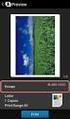 Gefeliciteerd met de aankoop van deze PC- I/ O kaart. Lees vóór u de kaart gaat installeren, de instructies in deze gebruiksaanwijzing zorgvuldig. Bewaar de gebruiksaanwijzing voor latere naslag. Controleer
Gefeliciteerd met de aankoop van deze PC- I/ O kaart. Lees vóór u de kaart gaat installeren, de instructies in deze gebruiksaanwijzing zorgvuldig. Bewaar de gebruiksaanwijzing voor latere naslag. Controleer
BE 1000 Brand BEDIENINGS INSTRUCTIE INHOUDSOPGAVE 30.0221.9535 A3
 BEDIENINGS INSTRUCTIE BE 1000 Brand 30.0221.9535 A3 INHOUDSOPGAVE Inleiding en aanwijzingen voor de veiligheid............. 2 Toelichting weergave en bedieningselementen Display en toetsen.....................................
BEDIENINGS INSTRUCTIE BE 1000 Brand 30.0221.9535 A3 INHOUDSOPGAVE Inleiding en aanwijzingen voor de veiligheid............. 2 Toelichting weergave en bedieningselementen Display en toetsen.....................................
Beknopte gebruiksaanwijzing voor de belangrijkste functies van het Mobile Station
 Beknopte gebruiksaanwijzing voor de belangrijkste functies van het Mobile Station NL Het in gebruik nemen van het Mobile Station U dient de stappen in de aangegeven volgorde uit te voeren. Mobile Station
Beknopte gebruiksaanwijzing voor de belangrijkste functies van het Mobile Station NL Het in gebruik nemen van het Mobile Station U dient de stappen in de aangegeven volgorde uit te voeren. Mobile Station
WERKINGSINSTRUCTIES VOOR DE ST-950 TRAININGSCOMPUTER
 Infiniti ST-950 Computerhandleiding Hoofdscherm Staafgrafiek Programma profielen Start/Stop knop SELECT knoppen RESET knop om gegevens te wissen RECOVERY knop om de recovery functie te activeren ENTER
Infiniti ST-950 Computerhandleiding Hoofdscherm Staafgrafiek Programma profielen Start/Stop knop SELECT knoppen RESET knop om gegevens te wissen RECOVERY knop om de recovery functie te activeren ENTER
# seetut_20 $ De Sjabloon Editor Toepassen + seetut:0370 K Sjablonen;Algemeen;Naam Wijzigen Sjabloon;Ontwerp;Sjabloon Editor;Sjabloon Openen
 # $ + K De Sjabloon Editor Toepassen Deze zelfstudie maakt gebruik van de modules Profielen & Ontwerpen. Opmerking: Deze zelfstudie kan niet worden uitgevoerd met LISCAD Lite. Doelstelling Het doel van
# $ + K De Sjabloon Editor Toepassen Deze zelfstudie maakt gebruik van de modules Profielen & Ontwerpen. Opmerking: Deze zelfstudie kan niet worden uitgevoerd met LISCAD Lite. Doelstelling Het doel van
Handleiding voor modelbaan automatisering
 Handleiding voor modelbaan automatisering INLEIDING De, in deze map, voorkomende schakelingen maken deel uit van een kompleet systeem waarmee, onafhankelijk van de schaal en het gebruik van gelijk- of
Handleiding voor modelbaan automatisering INLEIDING De, in deze map, voorkomende schakelingen maken deel uit van een kompleet systeem waarmee, onafhankelijk van de schaal en het gebruik van gelijk- of
G. Schottert Handleiding Freekie 1. Nederlandse handleiding. Freekie DMX ADRES INSTELLINGEN 1
 DMX ADRES INSTELLINGEN 1 Freekie Nederlandse handleiding Iedere fixture dat verbonden is met serial link moet voorzien worden van een DMX startadres, welke het eerste kanaal is dat de controller gebruikt
DMX ADRES INSTELLINGEN 1 Freekie Nederlandse handleiding Iedere fixture dat verbonden is met serial link moet voorzien worden van een DMX startadres, welke het eerste kanaal is dat de controller gebruikt
Gebruikers handleiding. JupiterPro V8.6. P2000 alarmontvanger
 JupiterPro V8.6 P2000 alarmontvanger Inhoudsopgave: Functie toetsen. 3 Opties en functies.4 Het scherm... 5 Ontvangen en lezen van de meldingen.. 6 Prioriteit per capcode selecteren 7 Capcodes activeren..
JupiterPro V8.6 P2000 alarmontvanger Inhoudsopgave: Functie toetsen. 3 Opties en functies.4 Het scherm... 5 Ontvangen en lezen van de meldingen.. 6 Prioriteit per capcode selecteren 7 Capcodes activeren..
HANDLEIDING MEMOKEY 100C
 1 HANDLEIDING MEMOKEY 100C 1 lksdj WOORD VOORAF BIJ PROGRAMMATIE! Het aangeraden, eens het systeem is geïnstalleerd, de code lengte te bepalen en de MASTER en TRADE code te wijzigen. Nadien kunnen andere
1 HANDLEIDING MEMOKEY 100C 1 lksdj WOORD VOORAF BIJ PROGRAMMATIE! Het aangeraden, eens het systeem is geïnstalleerd, de code lengte te bepalen en de MASTER en TRADE code te wijzigen. Nadien kunnen andere
Snelstartgids FiloCAD2
 Snelstartgids FiloCAD2 Inleiding FiloCAD 2 Met deze korte inleiding leert u de belangrijkste functionaliteiten van het programma FiloCAD2 kennen. Als u een FiloCUT3 machine bezit en de licentie heeft ontvangen,
Snelstartgids FiloCAD2 Inleiding FiloCAD 2 Met deze korte inleiding leert u de belangrijkste functionaliteiten van het programma FiloCAD2 kennen. Als u een FiloCUT3 machine bezit en de licentie heeft ontvangen,
1. Doel - Het door de klant via een webapplicatie invoeren van zijn/haar orders in het TMS systeem van van Reenen.
 ID WI1.08.07 Omschrijving Orderintake online order entry Proces P 1.08 Trefwoorden Aslas; Online Order Entry Beschreven door Laurens van Oostenbrugge Datum 22-05-2012 Activiteit Transport Versie TranspasOnline
ID WI1.08.07 Omschrijving Orderintake online order entry Proces P 1.08 Trefwoorden Aslas; Online Order Entry Beschreven door Laurens van Oostenbrugge Datum 22-05-2012 Activiteit Transport Versie TranspasOnline
Excel reader. Beginner Gemiddeld. bas@excel-programmeur.nl
 Excel reader Beginner Gemiddeld Auteur Bas Meijerink E-mail bas@excel-programmeur.nl Versie 01D00 Datum 01-03-2014 Inhoudsopgave Introductie... - 3 - Hoofdstuk 1 - Databewerking - 4-1. Inleiding... - 5-2.
Excel reader Beginner Gemiddeld Auteur Bas Meijerink E-mail bas@excel-programmeur.nl Versie 01D00 Datum 01-03-2014 Inhoudsopgave Introductie... - 3 - Hoofdstuk 1 - Databewerking - 4-1. Inleiding... - 5-2.
Beknopte handleiding NF3000 INHOUDSOPGAVE
 INHOUDSOPGAVE BEDIENING CENTRALE EN WEERGAVE... 2 Hoofdcentrale... 2 Primaire indicators... 2 Druktoetsen... 2 Toetsenbord... 3 Omschrijving LEDs... 4 BEDIENINGSACTIES OP DE CENTRALE... 5 Uitgangen Buiten-
INHOUDSOPGAVE BEDIENING CENTRALE EN WEERGAVE... 2 Hoofdcentrale... 2 Primaire indicators... 2 Druktoetsen... 2 Toetsenbord... 3 Omschrijving LEDs... 4 BEDIENINGSACTIES OP DE CENTRALE... 5 Uitgangen Buiten-
Gebruikhandleiding TC-500
 Gebruikhandleiding TC-500 1:001 Steek de oven in. 1.002 Schakel de TC-500 in (schakelaar 1/0) aan de bovenzijde van het kastje display 1 (groen) geeft de actuele temperatuur aan. 2:001 Programmering. Een
Gebruikhandleiding TC-500 1:001 Steek de oven in. 1.002 Schakel de TC-500 in (schakelaar 1/0) aan de bovenzijde van het kastje display 1 (groen) geeft de actuele temperatuur aan. 2:001 Programmering. Een
Galaxy Dimension TOUCHCENTER Handleiding gebruiker
 Galaxy Dimension TOUCHCENTER Handleiding gebruiker 1 STARTSCHERM START->Datum/Tijd aanpassen Algemeen Druk op de klok linksonder het scherm om te instellingen van de klok op te roepen. Wijzigingen bevestigen
Galaxy Dimension TOUCHCENTER Handleiding gebruiker 1 STARTSCHERM START->Datum/Tijd aanpassen Algemeen Druk op de klok linksonder het scherm om te instellingen van de klok op te roepen. Wijzigingen bevestigen
Aanvullende gebruiksaanwijzing. SMS op het vaste net tiptel 340 clip
 Aanvullende gebruiksaanwijzing (NL) SMS op het vaste net tiptel 340 clip Inhoudsopgave Inhoudsopgave Pictogrammen in het display... 3 Overzicht van de mogelijke karakters... 4 Voorwoord... 5 Voorwaarden...
Aanvullende gebruiksaanwijzing (NL) SMS op het vaste net tiptel 340 clip Inhoudsopgave Inhoudsopgave Pictogrammen in het display... 3 Overzicht van de mogelijke karakters... 4 Voorwoord... 5 Voorwaarden...
INT-KSG Bediendeel Verkorte Gebruikershandleiding
 INT-KSG Bediendeel Verkorte Gebruikershandleiding Firmware versie 1.02 int-ksg_u_nl 01/13 SATEL sp. z o.o. ul. Schuberta 79 80-172 Gdańsk POLAND tel. + 48 58 320 94 00 info@satel.pl www.satel.eu WAARSCHUWING
INT-KSG Bediendeel Verkorte Gebruikershandleiding Firmware versie 1.02 int-ksg_u_nl 01/13 SATEL sp. z o.o. ul. Schuberta 79 80-172 Gdańsk POLAND tel. + 48 58 320 94 00 info@satel.pl www.satel.eu WAARSCHUWING
Gebruikershandleiding Ruimtebedienapparaat Webbased regelaar
 Gebruikershandleiding Ruimtebedienapparaat Webbased regelaar Land: NL Ned Air bv Mei 2016 Ver. 0.06 Pagina 2 van 16 Inhoudsopgave: 1 Introductie... 5 1.1 Beveiliging... 5 1.2 Technische gegevens... 5 2
Gebruikershandleiding Ruimtebedienapparaat Webbased regelaar Land: NL Ned Air bv Mei 2016 Ver. 0.06 Pagina 2 van 16 Inhoudsopgave: 1 Introductie... 5 1.1 Beveiliging... 5 1.2 Technische gegevens... 5 2
Gebruiksaanwijzing. Proteus PEC Gemaakt door: -1-
 Gebruiksaanwijzing Proteus Gemaakt door: -1- Het opstarten van de computer De computer werkt met behulp van een adapter. Plaats de stekker van de adapter in het stopcontact en plug de pin van de adapter
Gebruiksaanwijzing Proteus Gemaakt door: -1- Het opstarten van de computer De computer werkt met behulp van een adapter. Plaats de stekker van de adapter in het stopcontact en plug de pin van de adapter
GPS NAVIGATION SYSTEM QUICK START USER MANUAL
 GPS NAVIGATION SYSTEM QUICK START USER MANUAL DUTCH Van start gaan Als u de navigatiesoftware de eerste keer gebruikt, wordt een automatisch proces gestart voor het instellen van de basisinstellingen.
GPS NAVIGATION SYSTEM QUICK START USER MANUAL DUTCH Van start gaan Als u de navigatiesoftware de eerste keer gebruikt, wordt een automatisch proces gestart voor het instellen van de basisinstellingen.
XTERRA Switch Back 2.5 Recumbent Bike. Gebruikershandleiding. Versie 1.0
 XTERRA Switch Back 2.5 Recumbent Bike Gebruikershandleiding Versie 1.0 Het opstarten van de computer De computer werkt met behulp van een adapter. Plaats de stekker van de adapter in het stopcontact en
XTERRA Switch Back 2.5 Recumbent Bike Gebruikershandleiding Versie 1.0 Het opstarten van de computer De computer werkt met behulp van een adapter. Plaats de stekker van de adapter in het stopcontact en
TechGrow AM-600 ALARM-MELDER draadloze alarm-melder voor POWERBOX PB-600 HANDLEIDING
 TechGrow AM-600 ALARM-MELDER draadloze alarm-melder voor POWERBOX PB-600 HANDLEIDING Gefeliciteerd! U heeft een hoogwaardige draadloze alarmmelder aangeschaft waarmee u altijd op de hoogte wordt gehouden
TechGrow AM-600 ALARM-MELDER draadloze alarm-melder voor POWERBOX PB-600 HANDLEIDING Gefeliciteerd! U heeft een hoogwaardige draadloze alarmmelder aangeschaft waarmee u altijd op de hoogte wordt gehouden
Handleiding Rev1 2016
 Handleiding Inhoud 1) Installatie 1 2) Login 2 3) Drie belangrijke stappen - wachtwoord wijzigen 2 - voertuignaam wijzigen 2 - een tag maken 3 4) kilometerstand invoeren 4 5) Ritregistratie 5 6) Automatische
Handleiding Inhoud 1) Installatie 1 2) Login 2 3) Drie belangrijke stappen - wachtwoord wijzigen 2 - voertuignaam wijzigen 2 - een tag maken 3 4) kilometerstand invoeren 4 5) Ritregistratie 5 6) Automatische
Handleiding 103: Collecte Database (CDB) voor Wijkhoofden
 Handleiding 103: Collecte Database (CDB) voor Wijkhoofden Gebruik handleiding 103: Deze handleiding is bestemd voor wijkhoofden en Vrienden die gegevens gaan verwerken en bewerken in een wijk binnen een
Handleiding 103: Collecte Database (CDB) voor Wijkhoofden Gebruik handleiding 103: Deze handleiding is bestemd voor wijkhoofden en Vrienden die gegevens gaan verwerken en bewerken in een wijk binnen een
Draadloze Installatie Handleiding
 Draadloze Installatie Handleiding VOOR INSTALLATEURS Alles wat u moet weten INHOUDSOPGAVE Page A Directe modus... 44 B "Draadloze bus" modus... 46 C Groepsopdracht gebruiken met de "Draadloze bus... 48
Draadloze Installatie Handleiding VOOR INSTALLATEURS Alles wat u moet weten INHOUDSOPGAVE Page A Directe modus... 44 B "Draadloze bus" modus... 46 C Groepsopdracht gebruiken met de "Draadloze bus... 48
Het Keypad (met segmenten)
 Het Keypad (met segmenten) Het JABLOTRON 100 systeem kan worden gebruikt met verschillende type keypads waarmee het systeem kan worden bediend, en die informatie geven omtrent de status van het systeem
Het Keypad (met segmenten) Het JABLOTRON 100 systeem kan worden gebruikt met verschillende type keypads waarmee het systeem kan worden bediend, en die informatie geven omtrent de status van het systeem
Terugmeldmodule 63320
 Terugmeldmodule 63320 Terugmeld-Module 63320 Voor 2 geleider-rails nieuwe dimensie voor digitale terugmelding Waarvoor gebruikt men Terugmelding? Terugmeldingen geven op de modelbaan de informatie of een
Terugmeldmodule 63320 Terugmeld-Module 63320 Voor 2 geleider-rails nieuwe dimensie voor digitale terugmelding Waarvoor gebruikt men Terugmelding? Terugmeldingen geven op de modelbaan de informatie of een
Verkorte Gebruiker Handleiding
 Verkorte Gebruiker Handleiding Inhoud Algemeen... 3 Het keypad... 3 Functietoetsen... 4 Cijfertoetsen... 4 Navigatietoetsen... 4 LCD scherm... 4 Signalisatie LED s... 6 Noodtoetsen... 6 De verschillende
Verkorte Gebruiker Handleiding Inhoud Algemeen... 3 Het keypad... 3 Functietoetsen... 4 Cijfertoetsen... 4 Navigatietoetsen... 4 LCD scherm... 4 Signalisatie LED s... 6 Noodtoetsen... 6 De verschillende
Di-Control HANDLEIDING Di-Control versie: 2.6
 Di-Control HANDLEIDING Di-Control versie: 2.6 2 INLEIDING Di-Control kan gebruikt worden met diverse apparatuur om een muisaanwijzer (mode: Mouse-control) te besturen of toets-commando s (mode: Key-control)
Di-Control HANDLEIDING Di-Control versie: 2.6 2 INLEIDING Di-Control kan gebruikt worden met diverse apparatuur om een muisaanwijzer (mode: Mouse-control) te besturen of toets-commando s (mode: Key-control)
Gebruiksaanwijzing. Proteus PEC
 Gebruiksaanwijzing -1- Het opstarten van de computer De computer werkt met behulp van een adapter. Plaats de stekker van de adapter in het stopcontact en plug de pin van de adapter in de opening aan de
Gebruiksaanwijzing -1- Het opstarten van de computer De computer werkt met behulp van een adapter. Plaats de stekker van de adapter in het stopcontact en plug de pin van de adapter in de opening aan de
Applicatiesoftware Tebis
 5 Applicatiesoftware Tebis STXB322 V 1.x 2 ingangen / Schakeluitgang inbouw, 2-v LED (licht / jal. / venti.) (Status indicatie) STXB344 V 1.x 4 ingangen / Schakeluitgang inbouw, 4-v LED (licht / jal. /
5 Applicatiesoftware Tebis STXB322 V 1.x 2 ingangen / Schakeluitgang inbouw, 2-v LED (licht / jal. / venti.) (Status indicatie) STXB344 V 1.x 4 ingangen / Schakeluitgang inbouw, 4-v LED (licht / jal. /
BeoSound Handleiding
 BeoSound 3000 Handleiding BeoSound 3000 Guide BeoSound 3000 Reference book Inhoud van de handleiding 3 U hebt de beschikking over twee boekjes die u helpen vertrouwd te raken met uw Bang & Olufsen-product.
BeoSound 3000 Handleiding BeoSound 3000 Guide BeoSound 3000 Reference book Inhoud van de handleiding 3 U hebt de beschikking over twee boekjes die u helpen vertrouwd te raken met uw Bang & Olufsen-product.
Handleiding van het elektronisch slot DFS SB
 3 (data-interface) Batterijhouder open Toetsenbord Batterijhouder dicht ALGEMEEN Het slot werkt met een 7-cijferige code of met een woord bestaande uit zeven letters. Elke druk op de knop wordt met een
3 (data-interface) Batterijhouder open Toetsenbord Batterijhouder dicht ALGEMEEN Het slot werkt met een 7-cijferige code of met een woord bestaande uit zeven letters. Elke druk op de knop wordt met een
Inhoud van de handleiding
 BeoSound 3000 Guide BeoSound 3000 Reference book Inhoud van de handleiding 3 U hebt de beschikking over twee boekjes die u helpen zich vertrouwd te maken met uw Bang & Olufsen-product. De Het bedie- referentiehandboeningshandleiding
BeoSound 3000 Guide BeoSound 3000 Reference book Inhoud van de handleiding 3 U hebt de beschikking over twee boekjes die u helpen zich vertrouwd te maken met uw Bang & Olufsen-product. De Het bedie- referentiehandboeningshandleiding
Handleiding Filtron. De reeks bewerkbare velden: Spoelduur (A) Spoelmodus (B) Handmatigeaccumulaties. De gewenste spoelduur per station
 Filtron Algemene instructies: De spoelcontroller is gemaakt en ontworpen voor het spoelen van semi-automatische filters. Na installatie van de Filtron kan het filter spoelen op een ingestelde tijd, drukverschil
Filtron Algemene instructies: De spoelcontroller is gemaakt en ontworpen voor het spoelen van semi-automatische filters. Na installatie van de Filtron kan het filter spoelen op een ingestelde tijd, drukverschil
Hotelkluis International
 Hotelkluis International Lees a.u.b. bijgaande instructies aandachtig voordat u de safe in gebruik neemt. RESET INSTELLINGEN VAN DE PROGRAMMA S Positie deur : geopened Druk op ##, display geeft aan PROG.
Hotelkluis International Lees a.u.b. bijgaande instructies aandachtig voordat u de safe in gebruik neemt. RESET INSTELLINGEN VAN DE PROGRAMMA S Positie deur : geopened Druk op ##, display geeft aan PROG.
